Phonak ComPilot. Manuale d uso
|
|
|
- Orazio Masi
- 9 anni fa
- Visualizzazioni
Transcript
1 Phonak ComPilot Manuale d uso
2 Indice 1. Benvenuto 5 2. Per conoscere il dispositivo ComPilot in uso Legenda Accessori 8 3. Come cominciare Impostazione dell alimentatore Come caricare la batteria di ComPilot Accensione e spegnimento di ComPilot Introduzione all accoppiamento Bluetooth di ComPilot Come indossare ComPilot Come testare il suono mediante ComPilot Utilizzo di ComPilot come trasmettitore audio Streaming di musica via cavo Streaming di musica via Bluetooth Guardare la TV Regolazione del volume 20 2
3 5. Utilizzo di ComPilot per le chiamate Introduzione Chiamate in arrivo Come effettuare le chiamate tramite ComPilot Come terminare una chiamata Opzioni telefono avanzate Utilizzo del microfono esterno Blocco del pulsante principale Utilizzo di ComPilot come telecomando Utilizzo di ComPilot con FM Informazioni più dettagliate Indossare ComPilot in modi diversi Gestione di più ingressi in ComPilot Reset di ComPilot Riepilogo degli indicatori luminosi Introduzione al Bluetooth Impostazione del Bluetooth 56 3
4 Indice 8.7 Identificazione del chiamante: emissione vocale nome chiamante Allarmi vocali: stato ComPilot vocale Risoluzione dei problemi di ComPilot Informazioni importanti per la sicurezza Avvertenze sui pericoli Informazioni sulla sicurezza del prodotto Altre informazioni importanti Assistenza e garanzia Informazioni di conformità Informazioni e descrizione dei simboli 84 4
5 1. Benvenuto Il nuovo ComPilot in uso è un prodotto svizzero di prima qualità sviluppato da Phonak, una delle aziende leader a livello mondiale per la tecnologia acustica. ComPilot offre funzioni telecomando per regolare l apparecchio acustico ed ottenere un comfort uditivo maggiore. Collega inoltre l apparecchio acustico in modalità wireless ad altri dispositivi di comunicazione ed audio. Per poter trarre il massimo vantaggio da tutte le funzioni del proprio sistema acustico, si prega di leggere attentamente queste istruzioni per l uso. Per eventuali domande, si prega di consultare il proprio audioprotesista. Phonak life is on C TP 5
6 2. Per conoscere il dispositivo ComPilot in uso Phonak ComPilot collega tutti gli apparecchi acustici wireless di Phonak in modalità wireless ai telefoni ed ai dispositivi abilitati Bluetooth * o ai lettori MP3 per la conversazione o per ascoltare musica stereo. ComPilot è anche compatibile con la gamma di ricevitori FM con ingresso Europlug di Phonak. Il telecomando permette di accedere ad elementi di comando importanti degli apparecchi acustici wireless di Phonak. Un elenco degli apparecchi acustici compatibili è disponibile all indirizzo I Si noti che prima di poter utilizzare ComPilot come telecomando per l apparecchio acustico, è necessario che l audioprotesista lo configuri come tale. Tuttavia, è possibile utilizzare lo streaming audio in qualsiasi momento. Bluetooth è un marchio registrato di proprietà di Bluetooth SIG, Inc. 6
7 2.1 Legenda Pulsanti a Principale ( ) b Volume +/- ( ) c Home ( ) d Connetti ( ) e Commutatore ON/OFF ( ) Ingressi f Aperture microfono g Audio input (jack da 3,5 mm) h Ingresso FM (Europlug) i Ingresso ricarica (mini USB) l e k power audio f j a b m n Indicatori j Indicatore Audio k Indicatore Alimentazione Collare ad induzione l Prese collare ad induzione m Collare ad induzione (con antenna) n Prese collare ad induzione g h i d c 7
8 2. Per conoscere il dispositivo ComPilot in uso 2.2 Accessori (Il contenuto può variare a seconda del paese) o/p Adattatore universale con presa mini USB q t Adattatore US, EU, UK, AUS p q r o s t Altri accessori opzionali J Microfono lapel esterno MC1 J Collare ad induzione corto (51 cm) J Base Phonak TVLink S (trasmettitore Bluetooth Phonak per visione TV) J Cavo audio, 1,5 m J Cavo USB, 3 m 8
9 3. Come cominciare 3.1 Impostazione dell alimentatore 1. Scegliere l adattatore corrispondente al proprio Paese. US EU UK AUS 2. Introdurre l angolo arrotondato dell adattatore nell angolo arrotondato dell alimentatore universale, fino al completo inserimento. 3. Far scattare l estremità inferiore dell adattatore, per bloccarlo in posizione. Assicurarsi che l adattatore sia bloccato Per rimuovere l adattatore di corrente: a. Tirare verso il basso e tenere la linguetta sull adattatore. b. Tirare con delicatezza l adattatore verso l alto per rimuoverlo dall attacco. c. Quindi rieseguire il passaggio 1 (sopra). a. b. 9
10 3. Come cominciare 3.2 Come caricare la batteria di ComPilot Il modello ComPilot in uso non dispone di batteria ricaricabile rimovibile. Per caricarla: 1. Inserire la presa mini USB nella mini porta USB di ComPilot. 2. Inserire l alimentatore nella presa di corrente. Indicatore alimentazione J Rosso fisso: in carica (in genere, 90 min.). J Verde fisso: batteria completamente carica. Si consiglia di lasciare ComPilot attaccato al caricatore tutta la notte. I Per la prima ricarica di ComPilot, lasciare in carica per almeno tre ore, anche se l indicatore della batteria non è acceso o diventa verde prima. 10
11 I Il rendimento massimo di una batteria nuova si raggiunge solo dopo due o tre cicli completi di carica e scarica. 3.3 Accensione e spegnimento di ComPilot Far scorrere l interruttore ( ) nel modo indicato, per accendere o spegnere ComPilot. OFF ON Tenere ComPilot spento se non lo si usa, se viene riposto o durante il trasporto. Accendere ComPilot quando si desidera utilizzarlo. 11
12 3. Come cominciare Informazioni sullo stato della batteria L indicatore di alimentazione segnala gli stati seguenti: Verde per 2 secondi Rosso, da lampeggiante a fisso per due secondi Verde lampeggiante lento Rosso, brevi segnali lampeggianti Nessun segnale lampeggiante subito dopo l accensione Accensione Spegnimento Funzionamento normale Batteria rimanente <20%. Caricare Lasciare in carica per almeno 2 ore I Se il collare ad induzione viene rimosso per più di 2 minuti, l indicatore di alimentazione si accende solo quando viene premuto un pulsante. 12
13 3.4 Introduzione all accoppiamento Bluetooth di ComPilot (ulteriori dettagli a pagina 56) 1. Accendere ( ) ComPilot. 2. Premere contemporaneamente i pulsanti Connetti ( ) e Volume ( ) per due secondi, finché l indicatore audio power Audio non inizia a lampeggiare rapidamente in blu. 2 sec. audio power 3. Avviare l accoppiamento sul dispositivo Bluetooth (ad es., il telefono) entro 1 min., attenendosi al Manuale d uso del dispositivo e inserire il codice 0000 se richiesto. 4. Una volta eseguito l accoppiamento, l indicatore Audio blu smetterà di lampeggiare. I Il processo di accoppiamento non richiede il collegamento del collare di induzione. Per le connessioni in streaming e Bluetooth è necessario collegare il collare ad induzione. I Quando si esegue l accoppiamento a un telefonino, si consiglia di disabilitare il tono tasti e i toni di avviso per SMS. 13
14 3. Come cominciare 3.5 Come indossare ComPilot Prima di avviare lo streaming per musica, telefono o TV, è necessario accendere ComPilot e indossarlo correttamente, come illustrato di seguito: 1. Posizionare il collare ad induzione attorno al collo (scollegando una delle prese del collare). 2. Assicurarsi che entrambe le spine siano ben collegate alle prese del collare ad induzione. 3. Accendere ComPilot. I Per lo streaming il collare ad induzione deve sempre essere collegato. Se scollegato, ComPilot entrerà inmodalità sleep dopo due minuti. Gli indicatori di alimentazione e Audio smettono di lampeggiare e tutte le connessioni Bluetooth attive vengono arrestate per risparmiare energia. Collegare nuovamente il collare ad induzione per attivare lo streaming. 14
15 3.6 Come testare il suono mediante ComPilot 1. Indossare correttamente ComPilot, quindi accenderlo. 2. Premere e tenere premuti contemporaneamente i pulsanti Connetti ( ) e Principale ( ) per 2 secondi, finché l indicatore Audio non diventa viola. L apparecchio acustico passerà alla modalità di streaming e si sentirà la demo sonora di ComPilot per 30 secondi. Utilizzare i pulsanti Volume ( ) per regolare il volume. Il livello di volume verrà salvato in modo permanente e influenzerà anche l intensità di presentazione dei messaggi vocali VoiceAlert. Se non si sente la demo sonora: J Assicurarsi che l apparecchio acustico sia inserito correttamente. J Assicurarsi che entrambe le estremità del collare ad induzione di ComPilot siano inserite correttamente e posizionate intorno al collo. J Verificare che ComPilot sia carico e acceso. J Verificare che non vi siano chiamate aperte con connessione ComPilot. 15
16 4. Utilizzo di ComPilot come trasmettitore audio 4.1 Streaming di musica via cavo È necessario accendere ComPilot e indossarlo correttamente attorno al collo. 1. Inserire il cavo audio nella presa delle cuffie del lettore audio e accenderlo. 2. Inserire l altra estremità del cavo audio nell entrata Audio del dispositivo ComPilot. Lo streaming audio viene attivato automaticamente e l indicatore Audio diventa arancione. AUDIO 16
17 Premere brevemente il pulsante Principale ( ), per arrestare e riavviare lo streaming. Non è possibile modificare i programmi dell apparecchio acustico mediante il pulsante principale di ComPilot ( ), quando il cavo audio è collegato. I Se attivato, ComPilot confermerà lo streaming via cavo (allarmi vocali VoiceAlerts o beep, in base alla configurazione di ComPilot). 4.2 Streaming di musica via Bluetooth Se si dispone di una sorgente audio dotata di funzione Bluetooth (ad es., lettore MP3), è possibile effettuare lo streaming audio in modalità wireless all apparecchio acustico. Per utilizzare ComPilot con un dispositovo o un trasmettitore audio con Bluetooth abilitato, è necessario accoppiare prima i dispositivi. Per ulteriori dettagli, fare riferimento alla pagina
18 18 4. Utilizzo di ComPilot come trasmettirore audio Per avviare lo streaming via Bluetooth: 1. È necessario accendere ComPilot e indossarlo correttamente. 2. Accendere l altro dispositivo Bluetooth. 3. Per alcuni dispositivi Bluetooth potrebbe essere necessario premere il tasto Play del dispositivo. 4. Se i dispositivi sono accoppiati e connessi correttamente, lo streaming si avvia automaticamente e l indicatore Audio diventa blu fisso. Utilizzare il pulsante Principale ( ), per arrestare e riavviare lo streaming con Bluetooth. Per arrestare completamente lo streaming con Bluetooth, spegnere l altro dispositivo Bluetooth o disabilitare le relative funzioni Bluetooth. I ComPilot confermerà che lo streaming Bluetooth è attivato (allarmi vocali VoiceAlerts o beep, in base alla configurazione di ComPilot). I Non è possibile modificare i programmi dell apparecchio acustico mediante il pulsante principale di ComPilot ( ) durante lo streaming del dispositivo
19 power audio Bluetooth. Ulteriori dettagli sul telecomando sono disponibili a pagina Guardare la TV Per guardare la TV, si consiglia di utilizzare la stazione base dedicata Phonak TVLink S ottimizzata. Questa consente la trasmissione wireless a bassa latenza fino a 30 metri, dispone di controllo volume integrato e funziona come caricatore per ComPilot. 19
20 4. Utilizzo di ComPilot come trasmettirore audio 4.4 Regolazione del volume Per la regolazione del volume, premere i pulsanti Volume ( ) di ComPilot: J Premere ( ) per aumentare il volume J Premere ( ) per ridurre il volume I La regolazione del volume in ComPilot produce lo stesso effetto della regolazione volume dell apparecchio acustico. È inoltre possibile modificare il volume del segnale audio in streaming, utilizzando semplicemente i controlli volume del dispositivo audio (ad es., telefonino, lettore MP3, stazione base TVLink S). Ciò consente di ridurre il volume dell apparecchio acustico mediante il pulsante Meno ( ), quando si effettua una chiamata in un ambiente rumoroso e di aumentare contemporaneamente il volume del telefono mediante il pulsante per l aumento volume del telefono. I Se il dispositivo ComPilot in uso non è stato accoppiato all apparecchio acustico dall audioprotesista, i pulsanti Volume ( ) consentiranno di modificare solo il volume dello streaming audio ma non quello dell apparecchio acustico. 20
21 5. Utilizzo di ComPilot per le chiamate 5.1 Introduzione Prima di poter utilizzare ComPilot con il telefono, è necessario verificare che questo sia abilitato alla funzione Bluetooth e aver completato le procedure di accoppiamento e collegamento (dettagli a pagina 56). Tua voce Voce del chiamante udibile qui Voce del chiamante Bluetooth Segnale wireless 21
22 5. Utilizzo di ComPilot per le chiamate Il pulsante Principale ( ) consente di eseguire più funzioni: J Accetta e termina una chiamata. J Mette in pausa e riprende lo streaming da un dispositivo audio. J Ha la funzione di telecomando (è necessario che l audioprotesista configuri ComPilot come telecomando). Alcuni telefoni sono configurati per riprodurre il tono tasti, i toni di avviso SMS e i beep di conferma su ComPilot. In tal caso: J Si sentirà che tali toni interrompono lo streaming audio all apparecchio acustico. J L apparecchio acustico potrebbe passare per un breve periodo alla modalità streaming quando non richiesto. Fare riferimento al Manuale d uso del telefono, per ottenere informazioni sulla disattivazione dei vari toni. 22
23 I Le chiamate via Bluetooth avranno sempre la priorità su altre sorgenti audio del dispositivo ComPilot. I Durante una chiamata non è possibile modificare i programmi dell apparecchio acustico. I La voce del chiamante sarà udibile in entrambi gli apparecchi acustici. 23
24 power audio 5. Utilizzo di ComPilot per le chiamate Utilizzo di ComPilot durante la chiamata Il range di Bluetooth (distanza massima fra ComPilot e telefono) è di 5 10 metri. Al di fuori di questo range la connessione verrà persa o si avvertiranno interferenze durante la chiamata. Durante le chiamate, indossare ComPilot normalmente, come illustrato nella figura a di seguito. J In ambienti molto rumorosi, è possibile che sia necessario portare ComPilot più vicino alla bocca (figura b). J Evitare di coprire le piccole aperture laterali del microfono con le dita o con abiti (figura c) e non parlare frontalmente al dispositivo (figura d). a b c d 24
25 5.2 Chiamate in arrivo È necessario che ComPilot sia acceso, accoppiato al telefono e indossato correttamente. Quando si riceve una chiamata sul telefono, l indicatore Audio di ComPilot Audio mostra una luce blu fissa e la suoneria viene riprodotta nell apparecchio acustico. Differenti suonerie di ComPilot La suoneria del telefono varia in base alla configurazione di ComPilot e alle funzioni del telefono. La suoneria viene assegnata automaticamente durante il processo di accoppiamento iniziale del telefono e non può essere configurata. Se si accoppiano più telefoni, il secondo e terzo telefono accoppiato avranno suonerie differenti. In totale, vengono assegnate automaticamente 3 suonerie differenti. 25
26 5. Utilizzo di ComPilot per le chiamate ComPilot indica inoltre il nome del chiamante, come visualizzato sul display del telefono (Identificazione chiamante mediante la tecnologia testo-parlato). Il nome viene rilevato dalla rubrica del telefono. I È necessario che la funzione sia supportata dal telefono. Per ulteriori informazioni, consultare il Manuale d uso del fornitore del telefono. I L impostazione di default per la lingua del nuovo ComPilot è l Inglese US. L audioprotesista potrà configurare l impostazione lingua appropriata per la corretta pronuncia dei nomi. Su richiesta, l audioprotesista può disabilitare l identificazione del chiamante. Accettazione di chiamate in arrivo Per accettare una chiamata in arrivo, premere brevemente il pulsante Principale ( ) di ComPilot, quando si sente squillare la suoneria nell apparecchio acustico. Durante la chiamata, parlare nel ComPilot e non nel telefono. 26
27 Ci vogliono 5 secondi, prima che la suoneria venga sentita nell apparecchio acustico. I Per motivi di sicurezza, è necessario che i microfoni dell apparecchio acustico siano impostati su un livello basso durante le chiamate e lo streaming audio. I È possibile effettuare una sola chiamata alla volta. Durante la telefonata, un eventuale seconda chiamata verrà ignorata. "clic" 27
28 power audio 5. Utilizzo di ComPilot per le chiamate 5.3 Come effettuare le chiamate Assicurarsi che ComPilot e il telefono siano collegati via Bluetooth, come descritto a pagina 56. Utilizzare la tastiera del telefono per immettere il numero e premere il pulsante di chiamata. Se collegato, il segnale di libero viene sentito nell apparecchio acustico dopo circa 3 secondi. Uso di telefoni cordless (DECT) o obsoleti che dispongono solo del profilo Cuffie Se il telefono in uso dispone solo del profilo Cuffie (HSP), è necessario avviare manualmente la connessione per le chiamate in uscita. Questo capita spesso per i telefoni di casa cordless (DECT standard). I Per questi telefoni l indicatore Audio potrebbe non lampeggiare in blu, anche se il telefono è stato precedentemente accoppiato. 28
29 1. Digitare sul telefono il numero da comporre oppure selezionarlo dalla rubrica. 2. Premere brevemente il pulsante Connetti ( ) e attendere 5 secondi. 3. La procedura di composizione viene avviata automaticamente e l indicatore Audio segnala blu fisso. È possibile che venga emesso un beep di conferma nell apparecchio acustico. 5.4 Come terminare una chiamata Per terminare una chiamata tramite il dispositivo ComPilot, premere brevemente il pulsante Principale ( ). La chiamata verrà terminata e l apparecchio acustico tornerà al programma o alla sorgente audio precedentemente attiva (ad esempio, l ingresso del jack). È possibile terminare la chiamata anche dal telefono invece di utilizzare ComPilot. 29
30 5. Utilizzo di ComPilot per le chiamate 5.5 Opzioni telefono avanzate Per rifiutare una chiamata Se si preferisce non rispondere a una chiamata, tenere premuto il pulsante Principale ( ) di ComPilot per circa due secondi, finché la suoneria si arresta. Per rifiutare una chiamata, è possibile utilizzare anche il telefono. Se si preme il pulsante Home ( ), la chiamata viene termi nata e l apparecchio acustico torna al programma di avvio. L audioprotesista potrà configurare su ComPilot le due seguenti funzioni aggiuntive. Queste potranno essere assegnate, tenendo premuto (2 secondi) il pulsante Principale ( )- o il pulsante Connetti ( )-. I È necessario che il telefono supporti queste funzioni. Per ulteriori dettagli, consultare il Manuale d uso del telefono 30
31 1. Ricomposizione ultimo numero Se si tiene permuto il pulsante a cui è stata assegnata la funzione, viene ricomposto l ultimo numero selezionato. 2. Selezione vocale Se si tiene permuto il pulsante a cui è stata assegnata la funzione, viene attivata la selezione vocale che consente di pronunciare il nome della persona invece di immetterne il numero. I Se si utilizzano due telefoni contemporaneamente (funzione Multi Point), per la selezione vocale è possibile usare unicamente l ultimo telefono accoppiato. 3. Chiamata in attesa Durante una conversazione telefonica, se si tiene premuto il pulsante a cui è stata assegnata la funzione, si può mettere la chiamata in attesa. Il chiamante rimane in linea senza trasferimenti audio e l apparecchio acustico torna al programma uditivo precedente. Utilizzare questa modalità, per conversare parallelamente con un interlocutore vicino, senza che la conversazione sia udita dalla persona al telefono. 31
32 5. Utilizzo di ComPilot per le chiamate 4. Trasferimento di chiamata Se si tiene permuto il pulsante a cui è stata assegnata la funzione, la chiamata viene trasferita al telefono. Ciò consente di passare il telefono a un altra persona. L apparecchio acustico tornerà al programma uditivo precedente. Dopo aver trasferito o messo in attesa una chiamata, una breve pressione del tasto principale oppure una lunga pressione del pulsante assegnato, trasferisce nuovamente la chiamata a ComPilot e verrà trasmessa direttamente all apparecchio acustico. 5.6 Utilizzo del microfono esterno Utilizzare il microfono lapel esterno opzionale MC1, se si indossa ComPilot sotto gli abiti durante una chiamata. 1. Collegare il microfono da 3,5 mm all audio input di ComPilot. In questo modo, i microfoni interni di ComPilot vengono completamente disabilitati. 32
33 2. Utilizzare la clip per posizionare il microfono omnidirezionale il più vicino possibile alla bocca. 3. Posizionare il collare ad induzione intorno al collo e accendere ComPilot. Giacche o simili non hanno effetti negativi sul collegamento wireless all apparecchio acustico. 5.7 Blocco del pulsante principale Per prevenire pressioni o contatti accidentali del pulsante principale: Premere simultaneamente il tasto Connessione e quello laterale (simbolo casa) simultaneamente per bloccare o sbloccare il tasto principale. Quando il tasto principale è bloccato, qualsiasi pressione non avra alcun effetto. Gli altri pulsanti funzioneranno regolarmente. 33
34 5. Utilizzo di ComPilot per le chiamate I La ricezione o l avvio di chiamate sarà comunque possibile I L indicatore di carica lampeggerà velocemente tre volte in rosso se il pulsante che è stato bloccato in precedenza viene premuto. 34
35 6. Utilizzo di ComPilot come telecomando Importante: La funzione telecomando di ComPilot è disponibile esclusivamente per gli apparecchi acustici wireless Spice Generation, Spice+ e Quest. La funzione di streaming è disponibile per tutti gli apparecchi acustici wireless. Per ulteriori informazioni, rivolgersi al proprio audioprotesista. I Prima di poter utilizzare la funzione di telecomando, è necessario che l audioprotesista abiliti il telecomando. È possibile utilizzare ComPilot come telecomando in due modi. J Entrambe le estremità del collare ad induzione sono collegate e ComPilot è posizionato attorno al collo. Fintanto che non ci si trova in streaming audio, la funzione telecomando rimane disponibile. 35
36 6. Utilizzo di ComPilot come telecomando J Il collare ad induzione è completamente scollegato e ComPilot viene tenuto a portata di braccio. In una configurazione simile non è possibile avviare lo streaming. Assicurarsi che ComPilot sia acceso. Modifica volume/flexcontrol (opzionale) FlexControl consente di ottimizzare i livelli di chiarezza e di comfort in ambienti di ascolto differenti (opzionale in base all apparecchio acustico scelto). Per la regolazione del volume, premere il pulsante del volume ( ) di ComPilot: J Premere ( ) per aumentare il volume J Premere ( ) per ridurre il volume 36
37 Modifica programma Utilizzare il pulsante Principale ( ) per cambiare i programmi uditivi dell apparecchio acustico. È possibile cambiare i programmi dell apparecchio acustico, solo se lo streaming non è in corso. Premere il pulsante Home ( ) per tornare al programma di avvio dell apparecchio acustico e ai relativi livelli di volume. Tenere premuto il pulsante Home ( ) per (> 2 sec.) selezionare un programma preferito (configurato dall audioprotesista). Il primo programma inviato dopo l accensione di ComPilot, sarà il primo programma successivo a quello di avvio. 37
38 6. Utilizzo di ComPilot come telecomando Ulteriori informazioni sul telecomando: J L apparecchio acustico potrebbe emettere un beep per confermare che la selezione è stata applicata. J Entrambi gli apparecchi acustici vengono controllati contemporaneamente. J Chiedere all audioprotesista di stampare il proprio report personale ComPilot. J I programmi uditivi disponibili e i livelli di volume sono impostati dall audioprotesista. J L indicatore Alimentazione si accende solo quando si preme un pulsante di ComPilot. Il verde indica uno stato della batteria di ComPilot buono, il rosso segnala che è necessario ricaricare la batteria di ComPilot. I Due minuti dopo aver scollegato il collare ad induzione, gli indicatori luminosi si spengono e ComPilot scollega il Bluetooth per risparmiare energia. Distanza di funzionamento Se ComPilot viene utilizzato come telecomando portatile (senza collare ad induzione) J Distanza massima 80 cm J Tenere ComPilot come illustrato 38
39 7. Utilizzo di ComPilot con FM ComPilot può essere utilizzato insieme alle apparecchiature FM Phonak. 1. Posizionare il trasmettitore FM accanto alla sorgente sonora e accenderla. 2. Se necessario, accendere il ricevitore FM. 3. È necessario accendere ComPilot e indossarlo correttamente. 4. Collegare il ricevitore FM a ComPilot mediante l ingresso FM come illustrato nella figura. Una volta rilevato il segnale FM, il tono di notifica FM per lo streaming viene emesso nell apparecchio acustico. Il tono di notifica FM è simile a una suoneria. Opzioni di gestione del segnale FM durante l emissione del tono di notifica FM: J Accetta: Premere brevemente il pulsante Principale ( ). J Metti in attesa: Premere il pulsante Principale ( ) per 2 secondi. J Ignora tono di notifica FM: dopo 20 secondi il segnale FM viene messo in attesa automaticamente. 39
40 6. Utilizzo di ComPilot con FM Premere brevemente il pulsante Principale ( ), per mettere in pausa lo streaming FM. L ingresso FM messo in pausa viene portatato automaticamente in background e potrà essere riavviato, finché è presente il segnale FM, premendo di nuovo brevemente il pulsante Principale ( ). I Fino a quando viene ricevuto un segnale FM, non èpossibile cambiare i programmi dell apparecchio acustico mediante il pulsante Principale ( ). ComPilot emette un suono di conferma ogni volta che lo streaming via FM viene attivato e l indicatore Audio diventa arancione. J ComPilot invia un breve segnale di avviso durante lo streaming FM, se per 45 secondi non viene rilevato alcun segnale FM, e poi ogni 15 minuti. J Se per oltre 15 minuti non viene rilevato alcun segnale FM, al recupero del segnale FM viene nuovamente emesso il tono di notifica. Per disattivare la funzione FM completamente, scollegare il ricevitore FM da ComPilot. 40
41 8. Informazioni più dettagliate Questa sezione contiene ulteriori dettagli sui seguenti argomenti: 8.1. Indossare ComPilot in modi diversi 8.2. Gestione di più ingressi in ComPilot 8.3. Reset di ComPilot 8.4. Riepilogo degli indicatori luminosi 8.5. Introduzione al Bluetooth 8.6. Impostazione del Bluetooth 8.7. Identificazione del chiamante: emissione vocale nome chiamante 8.8. Allarmi vocali: stato ComPilot notificato vocalmente 41
42 power audio 8. Informazioni più dettagliate 8.1 Indossare ComPilot in modi diversi Standard Per trarre vantaggio dalle funzioni di trasmettitore e di telecomando, si consiglia di indossare ComPilot attorno al collo. Durante le chiamate la voce potrà essere rilevata solo se ComPilot non viene coperto dagli abiti. Telecomando tenuto a mano Se si usa ComPilot esclusivamente come telecomando, è possibile tenerlo in mano. In tal caso, il collare ad induzione deve essere rimosso. Sotto ai vestiti Se si desidera indossare ComPilot sotto agli abiti durante le chiamate, è necessario il microfono MC1 esterno di Phonak (accessorio opzionale). 42
43 8.2 Gestione di più ingressi in ComPilot Se una sorgente audio è collegata via ComPilot, l apparecchio acustico passerà automaticamente ai programmi speciali. È possibile far effettuare dall audioprotesista la regolazione fine di massimo 4 programmi automatici. È possibile collegare a ComPilot e mettere in funzione più sorgenti audio: J Due dispositivi Bluetooth (ad es., telefono e stazione base TVLink S). J Un audio input (presa audio da 3,5 mm). J Un ricevitore FM. Gli allarmi vocali (VoiceAlerts) e la luce dell indicatore Audio forniscono informazioni sui vari ingressi. Per un riepilogo degli indicatori Audio luminosi durante lo streaming, vedere pagina
44 8. Informazioni più dettagliate Una sorgente sonora è considerata "collegata" a ComPilot, se: J La presa audio è inserita (con o senza segnale audio). J È inserito un ricevitore FM e riceve un segnale FM. J Una sorgente musicale Bluetooth trasmette musica o è in pausa. J Un telefono Bluetooth è stato accoppiato e si trova vicino. I La chiamata telefonica ha sempre la priorità. Il tono di chiamata si sentirà anche se si ascoltano altre sorgenti audio via cavo, Bluetooth o FM. Se si rifiuta o si termina una chiamata, lo streaming audio viene ripreso. I Non è possibile cambiare i programmi uditivi mediante il pulsante Principale ( ) fino a quando la sorgente audio rimane collegata a ComPilot. I La maggior parte dei telefoni Bluetooth si collega a ComPilot contemporaneamente come telefono e lettore musicale. Se si desidera ascoltare la musica, è necessario avviarla attraverso il telefono; non è possibile avviare la musica da ComPilot. 44
45 Selezione di una delle sorgenti mediante ComPilot Con un unica sorgente audio (ad es., da un trasmettitore Bluetooth), premendo il pulsante Principale ( ) la sorgente viene messa in pausa o ripresa. È possibile accedere in sequenza a più sorgenti audio, premendo il pulsante Principale ( ). Ogni volta che si preme il pulsante, ComPilot seleziona la sorgente collegata successiva, in una sequenza prestabilita. Programma uditivo attivato in precedenza FM Europlug 3,5 mm presa Musica Bluetooth 1 Musica Bluetooth 2 J Se una sorgente non è collegata, ComPilot procede con quella successiva. J Dopo l ultima sorgente collegata della sequenza, lo streaming si arresta e l apparecchio acustico riprende il programma uditivo attivato in precedenza, indicato mediante beep. J Ciascuna sorgente audio collegata ha un posto predefinito nella sequenza, come illustrato nella figura. 45
46 8. Informazioni più dettagliate Continuare a premere brevemente il pulsante Principale ( ), finché non si raggiunge la sorgente audio desiderata. ComPilot annuncia di volta in volta tutte le sorgenti audio della sequenza (allarmi vocali). Pausa dello streaming Per interrompere temporaneamente lo streaming, ad es., se si vuole parlare con qualcuno, premere brevemente il pulsante Principale ( ) di ComPilot fino a quando non si sentono dei beep che annunciano il ritorno al programma uditivo attivato in precedenza nell apparecchio acustico. Per riprendere lo streaming, premere brevemente il pulsante Principale ( ) fino a tornare alla sorgente audio preferita. I Se si preme il pulsante Home ( ), viene sempre selezionato il programma di avvio dell apparecchio acustico, indipendentemente dalla sequenza delle sorgenti audio. 46
47 Arresto dello streming Per arrestare lo streaming audio completamente, arrestare i lettori audio Bluetooth e scollegare la presa audio o il ricevitore FM. Interruzioni dello streaming Per evitare interruzioni dello streaming, assicurarsi di indossare ComPilot con il collare ad induzione attorno al collo e di tenere il dispositivo Bluetooth entro la distanza di funzionamento. Condizioni in cui è possibile che lo streaming si interrompa: J Se ComPilot è troppo lontano dall apparecchio acustico durante lo streaming, ad es., se non si indossa il collare ad induzione o se si scollega il cavo di quest ultimo. J Se l apparecchio acustico non viene indossato correttamente, ad es., se non è posizionato verticalmente. J Se il segnale Bluetooth è fuori range. J Se il trasmettitore Bluetooth viene in qualche modo ostacolato, ad es., se si porta il telefonino nel taschino posteriore. 47
48 8. Informazioni più dettagliate In questi casi, l apparecchio acustico perderà il segnale audio. Se questa situazione si prolunga per oltre 5 secondi, l apparecchio passerà automaticamente al programma uditivo attivato in precedenza. 8.3 Reset di ComPilot Se per qualche motivo ComPilot non risponde: 1. Far scorrere l interruttore di ComPilot alla posizione di accensione. 2. Tenere premuti contemporaneamente i pulsanti ( ), ( ) e ( ) per 2 secondi. 3. Far scorrere l interruttore di ComPilot alla posizione di spegnimento. 4. Attendere 5 secondi. ComPilot è stato resettato e una volta riacceso riprenderà il normale funzionamento. I Una volta resettati gli accoppiamenti Bluetooth, lo stato di configurazione e l associazione con l apparecchio acustico vengono mantenuti. 48
49 8.4 Riepilogo degli indicatori luminosi Gli indicatori luminosi forniscono informazioni utili, quali: audio power Indicatore alimentazione Carica Rosso fisso Batteria completamente carica Verde fisso audio power Accensione Verde per due secondi Spegnimento Rosso per due secondi * Batteria oltre il 20% Verde lampeggiante ** Batteria rimanente <20% Rosso, brevi segnali lampeggianti ** * Quando si spegne ComPilot, è possibile che l indicatore di Alimentazione lampeggi prima in rosso, durante il corretto scollegamento di ComPilot da tutti i dispositivi Bluetooth. ** Se il collare ad induzione non è collegato a ComPilot, il livello batteria viene segnalato solo all avvio, durante la carica e quando si preme un pulsante. 49
50 8. Informazioni più dettagliate Una volta scollagato il collare ad induzione, ComPilot passa entro due minuti alla modalità di basso consumo e l indicatore di alimentazione si spegne. Quando il collare ad induzione è scollegato, è possibile utilizzare solo le funzioni del telecomando. Stato della batteria L indicatore di Alimentazione fornisce indicazioni circa lo stato della batteria di ComPilot tramite colori diversi. Un indicatore di Alimentazione verde segnala che il livello batteria è > 20%. Un indicatore di Alimentazione rosso segnala che il livello batteria è < 20%. Dopo meno di 1,5 ore di streaming sarà necessario ricaricare la batteria. 50
51 Indicatore Audio È necessario collegare il collare ad induzione per ogni tipo di streaming. audio power Presa o streaming FM Arancione fisso Telefono Bluetooth o streaming Blu fisso di musica 1 Dispositivo Bluetooth collegato Blu, segnali lampeggianti brevi 2 Dispositivo Bluetooth collegato Blu, doppio segnale lampeggiante Chiamata in corso Blu fisso Accoppiamento Bluetooth Blu, lampeggiante molto veloce Riproduzione demo sonora Viola fisso I L indicazione dell accoppiamento Bluetooth sarà visibile anche se il collare ad induzione è scollegato. I Durante lo streaming FM o via cavo, l indicatore Audio rimane arancione indipendentemente dallo stato del collegamento Bluetooth. 51
52 8. Informazioni più dettagliate 8.5 Introduzione al Bluetooth Cos è il Bluetooth? Il Bluetooth permette a dispositivi come cellulari o telefoni cordless, portatili e PC di comunicare in modalità wireless. Il dispositivo ComPilot in uso supporta il Bluetooth, quindi l audio può essere ricevuto da diversi dispositivi audio e trasmesso agli apparecchi acustici. Ad esempio, è possibile ricevere le chiamate direttamente nell apparecchio acustico o ascoltare un programma TV attraverso la stazione base TVLink S. Per ulteriori informazioni sul Bluetooth, visitare la pagina Quali dispositivi Bluetooth posso utilizzare in combinazione con ComPilot? Per prima cosa, controllare se il dispositivo che si desidera utilizzare è abilitato per Bluetooth: cercare il seguente simbolo sul dispositivo stesso o nel relativo manuale d uso. 52
53 Quindi, le possibili applicazioni di un dispositivo con Bluetooth abilitato sono definite nei "profili". Il dispositivo che si desidera utilizzare con ComPilot deve supportare gli idonei profili Bluetooth. Questi variano in base a ciò che si desidera fare con ComPilot. J Per ricevere le chiamate è necessario che il telefono supporti il profilo Cuffia o Viva voce (HSP/HFP) J Per ascoltare musica stereo dal telefono o dal PC, l apparecchio deve supportare il profilo A2DP / "Cuffie stereo". J Il profilo Accesso alla rubrica (PBAP) indica se la funzione Identificazione del chiamante funzionerà o meno. Cercare queste informazioni nel manuale d uso del proprio telefono oppure tramite la guida alla compatibilità, alla pagina: Compatibilità del dispositivo Bluetooth Se si verifica un problema di connessione fra il dispositivo in uso e ComPilot, o se non si conoscono tutte le funzionalità del dispositivo Bluetooth, consulatare il manuale d uso del dispositivo o rivolgersi al proprio rivenditore. 53
54 8. Informazioni più dettagliate Range operativo della funzionalità Bluetooth ComPilot supporta il funzionamento Bluetooth di classe 2, fino ad una distanza di 10 metri. Se, per guardare la TV, viene utilizzato in combinazione con la stazione base TVLink S, il range di funzionamento raggiunge i 30 metri. Non è richiesta una linea di visuale diretta tra ComPilot e altri dispositivi. Sul range ottenuto possono comunque influire i fattori riportati di seguito: J Le intereferenze con altri dispositivi nell ambiente possono ridurre il range di funzionamento. J Il dispositivo Bluetooth al quale si è collegati potrebbe supportare un range più ridotto. Se il dispositivo Bluetooth in uso si allontana dal range di ComPilot e non ha un collegamento audio attivo, il collegamento inizierà a presentare delle intermittenze per poi arrestarsi del tutto. 54
55 Se il dispositivo viene riportato entro il range di ComPilot, potrebbe anche non riprendere lo streaming verso l apparecchio acustico. In tal caso, spegnere ComPilot e riaccenderlo dopo lo spegnimento dell indicatore di Alimentazione (rosso). Uso di un dispositivo Bluetooth: accoppiamento e collegamento Solo se il dispositivo in uso è abilitato per Bluetooth e supporta i profili richiesti, è possibile comunicare con ComPilot. Per abilitare la comunicazione, è necessario eseguire le due semplici procedure riportate di seguito. 1. Accoppiamento: La procedura di accoppiamento permette di controllare quali dispositivi Bluetooth sono autorizzati a comunicare tra loro. Questa procedura deve essere completata solo una volta per ogni dispositivo che si desidera utilizzare con ComPilot. 2. Collegamento: quando il dispositivo è in grado di comunicare con ComPilot (accoppiato), la procedura di collegamento garantisce lo scambio di segnali audio fra i due. 55
56 8. Informazioni più dettagliate I dispositivi accoppiati si collegano ad ogni accensione e sono in comunicazione. In ComPilot, questo stato viene segnalato dall indicatore Audio che lampeggia in blu. La maggior parte dei dispositivi Bluetooth esegue la procedura di collegamento automaticamente dopo l accoppiamento. Nelle pagine seguenti, vengono illustrate le procedure di accoppiamento e collegamento. 8.6 Impostazione del Bluetooth In questa sezione vengono illustrate le procedure di accoppiamento e collegamento dei dispositivi Bluetooth. Passo per passo: come accoppiare un telefono abilitato Bluetooth I È sufficiente eseguire la procedura di accoppiamento una sola volta per ciascun dispositivo Bluetooth. La procedura di accoppiamento è controllata dal proprio telefono. 56
57 I Ogni telefono presenta una diversa struttura del menu. Pertanto, se non si è in grado di portare a termine la procedura di accoppiamento generica descritta di seguito, è necessario fare riferimento al manuale d uso del telefono o richiedere assistenza al rivenditore. I È possibile associare a ComPilot fino a 8 dispositivi. Un ulteriore accoppiamento sostituirà il dispositivo rimasto inu tilizzato per un lungo periodo. I ComPilot è in grado di supportare (collegarsi a) due telefoni contemporaneamente, ma è consentita una sola chiamata alla volta. Per ulteriori informazioni sulle istruzioni specifiche di accoppiamento Bluetooth dei produttori più noti, andare alla pagina: 1. Accendere ComPilot e il telefono. Posizionarli uno vicino all altro. 2. Trovare le impostazioni di connettività nel menu del telefono. Cercare la funzione Bluetooth. 3. Assicurarsi che la funzione Bluetooth sia attivata sul telefono. 57
58 8. Informazioni più dettagliate 4. Selezionare l opzione di ricerca del telefono, per trovare i dispositivi Bluetooth o le ottimizzazioni audio. 5. Per avviare il processo di accoppiamento su ComPilot, tenere premuti i pulsanti ( ) e ( ) contemporaneamente per 2 secondi, finché l indicatore Audio non inizierà a lampeggiare rapidamente audio power in blu. 2 sec. audio power 6. Il dispositivo ComPilot resterà in modalità di accoppiamento per due minuti o fino al termine della procedura di accoppiamento. 7. Il telefono visualizzerà un elenco dei dispositivi Bluetooth rilevati. Selezionare "Phonak ComPilot" dall elenco. 8. Il telefono può chiedere di inserire un pin. In talcaso, immettere 0000 (quattro zeri). Alcuni telefoni possono richiedere quale servizio Bluetooth si desidera abilitare. Selezionare Cuffia o Cuffia stereo, se disponibile. 9. ComPilot è accoppiato al telefono e l indicatore Audio smette di lampeggiare. 58
59 I Il processo di accoppiamento è indipendente dal collare ad induzione (può essere inserito o meno). I Potrebbe essere necessario ripetere l accoppiamento, se il firmware del telefono è stato aggiornato. Come collegarsi al telefono Una volta accoppiati il telefono e ComPilot (vedere Come accoppiare un telefono abilitato Bluetooth), il telefono dovrà essere "collegato" a ComPilot, prima di poter inviare i segnali audio a quest ultimo. Questa funzione dovrebbe essere visualizzata anche nel menu Bluetooth del telefono. 1. Assicurarsi che ComPilot sia acceso e che il collare ad induzione sia collegato e inserito correttamente. 2. Trovare la sezione Bluetooth nel menu del telefono e selezionare Dispositivi accoppiati dall elenco. 3. Andare su ComPilot e selezionare Connetti. 4. In ComPilot, il completamento del collegamento viene indicato dall indicatore Audio che lampeggerà in blu. È possibile che sulla schermata principale del telefono venga visualizzato il simbololo delle cuffie ( ). 59
60 8. Informazioni più dettagliate I Il collegamento fra ComPilot e il telefono viene mantenuto, finché i due dispositivi rimangono l uno entro il range dell altro. Se il dispositivo viene spento o si allonta dal range, è possibile che sia necessario ripetere la procedura di collegamento. I Alcuni dispositivi Bluetooth eseguono questa procedura di collegamento automaticamente dopo l accoppiamento. Si consiglia di selezionare Sì", quando richiesto, per consentire al dispositivo di collegarsi automaticamente al termine dell accoppiamento. Nel caso sia necessario il collegamento manuale, consultare il manuale d uso del telelfono. Accoppiamento con altri dispositivi Bluetooth esterni Se si desidera utilizzare ComPilot per ascoltare la musica dal proprio impianto stereo, è possibile utilizzare un trasmettitore Bluetooth esterno. È possibile utilizzare ComPilot anche in combinazione con un telefono fisso abilitato Bluetooth. 60
61 I La procedura di accoppiamento per altri dispositivi Bluetooth viene controllata dal dispositivo con cui si tenta di eseguire l accoppiamento. La procedura di accoppiamento potrebbe variare da un dispositivo ad un altro. Fare riferimento al manuale d uso del dispositivo o richiedere l assistenza del rivenditore, se non si è in grado di portare a termine la procedura di accoppiamento con la procedura generica descritta di seguito. 1. Accendere ComPilot e l altro dispositivo. 2. Posizionarli uno vicino all altro. 3. Impostare il dispositivo nella modalità di accoppiamento Bluetooth. 4. Avviare il processo di accoppiamento su ComPilot, tenendo premuti i pulsanti ( ) e ( ) contemporaneamente per 2 secondi, finché l indicatore Audio non inizia a lampeggiare rapidamente in blu. 5. Il dispositivo ComPilot resterà in modalità di accoppiamento per due minuti o fino al termine della procedura di accoppiamento. 6. Se viene richiesto un pin, immettere 0000 (quattro zeri). 61
62 8. Informazioni più dettagliate Dopo l accoppiamento, attendere finché i dispositivi non abbiano completato il collegamento. In ComPilot, il completamento del collegamento viene indicato dall indicatore Audio che lampeggierà brevemente in blu. Un doppio segnale lampeggiante indica che due dispositivi sono collegati a ComPilot. Come eliminare l accoppiamento dei dispositivi Bluetooth Se si riscontrano problemi con uno dei dispositivi accoppiati, o se un dispositivo non si collega più acompilot, è necessario considerare l eliminazione dell accoppiamento dei dispositivi a ComPilot. 1. Accendere ComPilot. 2. Tenere premuti i pulsanti ( )- e ( ) per 10 secondi, finché l indicatore Audio blu non si arresta. Se si elimina l accoppiamento dei dispositivi Bluetooth, non sarà più possibile collegarsi a tutti i dispositivi Bluetooth precedentemente accoppiati. Per ricollegarsi, sarà necessario ripetere nuovamente la procedura di accoppiamento. 62
63 8.7 Identificazione del chiamante: emissione vocale nome chiamante ComPilot è in grado di pronunciare il nome del chiamante. Se il telefono supporta Accesso alla rubrica (PBA) o il profilo Accesso alla rubrica (PBAP), ComPilot tenterà di accedere alle informazioni sul chiamante ogni volta che il telefono squilla. Non appena il telefono squilla, le informazioni visualizzate vengono trasferite a ComPilot e riprodotte nell apparecchio acustico, come indicato di seguito. Mike Office J Il nome memorizzato nella rubrica del telefono. Nell esempio, l utente sentirà Michele Ufficio. J Il numero, se il nome è sconosciuto. Per garantire che la pronuncia sia corretta, è necessario che l audioprotesista configuri le impostazioni lingua in ComPilot. 63
64 8. Informazioni più dettagliate La rubrica viene scaricata in ComPilot. In questo modo, ComPilot supporterà anche l uso di telefoni differenti. Consultare il manuale d uso del telefono o rivolgersi al proprio rivenditore, per verificare che la funzione sia supportata dal telefono. 8.8 Allarmi vocali: stato ComPilot notificato vocalmente Gli allarmi vocali forniscono informazioni circa le diverse modalità di funzionamento e sullo stato di ComPilot mediante la tecnologia testo-parlato. L audioprotesista può configurare le impostazioni lingua e i livelli del parlato. J Solo avvertenze: Vengono riprodotte solo le informazioni sullo stato di batteria scarica di ComPilot ein fase di accoppiamento Bluetooth. J Standard: Informazioni aggiuntive su accensione e spegnimento di ComPilot, inizio o fine carica in streaming, conferma del canale in ingresso e annunci FM. 64
65 J Nel dettaglio: Informazioni aggiuntive su inizio o fine carica, anche se non ci sono sorgenti in streaming attive, collegamento al microfono esterno, dispositivo Bluetooth collegato o scollegato e trasferimento di chiamata o chiamata in attesa. I L impostazione di fabbrica del nuovo ComPilot è con allarmi vocali (VoiceAlerts) in Inglese e livello del parlato Standard. I L Identificazione del chiamante non è collegata all impostazione del livello del parlato. I Regolare il volume del VoiceAlert settando l intensità dei suoni dimostrativi come illustrato nel capitolo
66 66 9. Risoluzione dei problemi di ComPilot Riepilogo delle domande frequenti e relative risposte: Causa più probabile Rimedio Durante l accoppiamento Bluetooth, l altro dispositivo mi richiede di immettere un codice, cosa devo inserire? J Per il primo accoppiamento di ComPilot al dispositivo Bluetooth è richiesto un codice. Durante un trasferimento audio mediante ComPilot, avverto delle interferenze. J Il dispositivo Bluetooth è troppo distante o inserito nella tasca posteriore (il corpo fa da schermo). J ComPilot ricerca i dispositivi noti per 2 minuti dall accensione. J Un telefono collegato ad altri dispositvi, ad esempio un PC, potrebbe non essere in grado di riprodurre con continuità musica in streaming. Il volume della musica è troppo alto o troppo basso. Il volume delle conversazioni telefoniche non è confortevole (troppo basso o troppo alto). J Diverse sorgenti audio presentano uscite differenti. J Il codice di accoppiamento di ComPilot è 0000 (quattro zeri). J Non superare la distanza massima e tenere i dispositivi Bluetooth davanti a sé. J Dopo 2 minuti, ComPilot arresterà la ricerca e l intermittenza sarà interrotta. J Quando si utilizza il telefono Bluetooth come lettore musicale, scollegarlo dagli altri dispositivi come i PC. J Per modificare il volume del telefono, o di altre sorgenti sonore collegate a ComPilot, utilizzare il controllo volume del dispositivo esterno.
67 Causa più probabile Rimedio Difficoltà nel comprendere le conversazioni telefoniche in un ambiente rumoroso. J I microfoni dell apparecchio acustico sono impostati a un volume troppo alto per la chiamata. Il chiamante può sentirmi, ma io non riesco a sentire lui. J La chiamata è stata trasferita al telefono. ComPilot non viene più riconosciuto dal telefono o dall altro dispositvo Bluetooth al quale era accoppiato. J Se dopo 2 minuti non viene rilevato alcun dispositivo, ComPilot interrompe la ricerca dei dispositivi per risparmiare energia. J I dispositivi sono troppo distanti. J ComPilot può essere accoppiato al massimo con 8 dispositivi Bluetooth differenti. Se la memoria interna è piena, i nuovi accoppiamenti possono sovrascrivere quelli esistenti. J Ridurre il volume dell apparecchio acustico, premendo il pulsante. J Se il volume del telefono (o della musica) è troppo basso dopo la riduzione, utilizzare il pulsante del volume del telefono per aumentarlo. J Assicurarsi che la chiamata sia stata ritrasferita a ComPilot mediante il menu del telefono. J Spegnere ComPilot. Attendere che l indicatore rosso si spenga, quindi accendere nuovamente il dispositivo. J Portare i dispositivi entro il range di 1 metro e riprovare. J Ripetere l accoppiamento fra ComPilot e il dispositivo Bluetooth sovrascritto. 67
68 9. Risoluzione dei problemi di ComPilot Causa più probabile J L accoppiamento è stato eliminato. Non sono in modalità di streaming, ma sento che l apparecchio acustico passa dal programma Bluetooth a quello dell apparecchio acustico normale. J Il telefono emette suoni in ComPilot a causa degli SMS o dei messaggi in arrivo. J Il tono tasti del telefono è attivato. Sento il tono tasti del telefono nell apparecchio acustico. J È possibile che sia abilitato il tono tasti nel telefono. Ogni volta che passo al telefono, viene avviato il lettore musicale. J In alcuni telefoni succede normalmente e non dipende da ComPilot. Rimedio J Ripetere l accoppiamento fra ComPilot e il dispositivo Bluetooth eliminato. J Disabilitare i suoni di sistema per promemoria, allarmi, SMS, ecc., mediante il menu del telefono. J Disattivare il tono tasti del telefono mediante il menu del telefono. J Disattivare il tono tasti e i toni di conferma del telefono. Fare riferimento al manuale d uso del telefono. J È possibile che in alcuni telefoni non sia configurato l avvio automatico del lettore musicale. J Dopo aver collegato il telefono, arrestare il lettore musicale mediante il menu del telefono. 68
69 Causa più probabile Rimedio Ogni volta che entro in macchina, il collegamento ComPilot al telefono si comporta in modo imprevisto. J Il sistema Bluetooth dell auto si collega al telefono in uso. Ho accettato la chiamata in arrivo, ma non riesco a sentirla nell apparecchio acustico. J Se si accetta la chiamata mediante il pulsante del telefono, alcuni telefoni non usano ComPilot. Il telefonosquilla, ma l indicatore Audio non è blu fisso e non si sente squillare il telefono nell apparecchio acustico. J Il Bluetooth è disabilitato nel telefono. J ComPilot e il telefono non sono collegati. J Considerare la probabilità di dover scollegare il sistema dell auto dal telefono. J Accettare sempre la chiamata, premendo il pulsante Principale di ComPilot ( ). J Assicurarsi che il Bluetooth sia abilitato secondo il manuale d uso del telefono. J 1. Disabilitare la funzione Bluetooth del telefono e riaccenderlo. 2. Riavviare ComPilot, spegnendolo e riaccendendolo. La funzione Bluetooth di ComPilot viene riattivata automaticamente. 3. Attivare ComPilot, selezionandolo dal menu Dispositivi attivi del telefono. 4. Ridurre la distanza fra ComPilot e il telefono. 69
70 70 9. Risoluzione dei problemi di ComPilot Causa più probabile J ComPilot non è accoppiato al telefono. J ComPilot e il telefono sono troppo distanti. Il telefono squilla, l indicatore Audio segnala blu fisso, ma non si sente squillare il telefono nell apparecchio acustico. J ComPilot è fuori dal range dell apparecchio acustico. J Il telefono è impostato sulla vibrazione. J Si sta avendo una conversazione telefonica, quindi la seconda chiamata non viene riconosciuta. Il telefono squilla, ma il nome del chiamante non viene riprodotto vocalmente. J La funzione Identificazione del chiamante non è disponibile o non è abilitata nel telefono. J Due telefoni sono collegati a ComPilot. J È possibile che l identificazione del chiamante sia disattivata. Rimedio J Attenersi alla procedura di accoppiamento qui descritta. J Indossare ComPilot attorno al collo. Mantenere la distanza di <5 m dal telefono. J Indossare ComPilot correttamente, attorno al collo, con le prese del collare ad induzione ben inserite. J Abilitare la suoneria sul telefono. J Terminare la prima chiamata, quindi accettare la seconda. J Fare riferimento al manuale d uso del telefono per verificare che la funzione sia disponibile. J Se sono collegati due telefoni, l Identificazione del chiamante sarà disponibile solo per il telefono accoppiato a ComPilot per primo. J Chiedere all audioprotesista di abilitare l Identificazione del chiamante sul proprio ComPilot.
71 Causa più probabile Rimedio Durante una chiamata, l interlocutore ha difficoltà a sentirmi. J È possibile che le aperture del microfono di ComPilot siano coperte. J È possibile che ComPilot non sia stato indossato correttamente. J È possibile che ComPilot sfreghi sugli abiti. J È possibile che il rumore circostante sia troppo intenso. ComPilot non risponde o non emette alcun segnale luminoso all accensione. J È possibile che ComPilot sia completamente scarico. J Ciò può indicare un problema a livello di software. J Assicurarsi chele aperture del microfono non siano coperteda corpo, abiti, sporco o impurità. J Non capovolgere ComPilot e assicurarsi che le prese del collare ad induzione siano rivolte verso la bocca, quando si parla. J Quando si parla ridurre i movimenti o considerare l uso del microfono esterno (opzionale). J Sebbene ComPilot disponga di tecnologie per la soppressione del rumore, si consiglia di evitare ambienti molto rumorosi. J Chiedere al chiamante di alzare il volume del proprio telefono. J Caricare ComPilot per almeno 1 ora. J Scollegare tutti i connettori da ComPilot. J Spegnere e riaccendere ComPilot. J Considerare di resettare ComPilot. 71
72 9. Risoluzione dei problemi di ComPilot Causa più probabile Il tempo di funzionamento di ComPilot è notevolmente ridotto. J In genere la batteria richiede diversi cicli di ricarica per raggiungere performance ottimali. Consultare la documentazione relativa al tempo di funzionamento normale di ComPilot. Rimedio J Quando si carica ComPilot per la prima volta, lasciare in carica almeno 3 ore. J Far scaricare completamente il nuovo ComPilot per tre volte. Per eventuali problemi non riportati nel presente manuale d uso, contattare il proprio audioprotesista. 72
73 Note 73
74 10. Informazioni importanti per la sicurezza Leggere attentamente le informazioni contenute nelle pagine seguenti prima di usare Phonak ComPilot Avvertenze sui pericoli! Tenere il dispositivo fuori dalla portata di bambini di età inferiore a 3 anni.! Non è consentito l uso di questo dispositivo a persone che utilizzano dispositivi medici, ad esempio pacemaker.! Non posizionare ComPilot attorno al collo, se è collegato a qualsiasi apparecchiatura di programmazione.! Assicurarsi di rimuovere sempre entrambe le prese del collare ad induzione ed altri cavi quando si utilizza ComPilot come telecomando portatile.! Se si tenta di aprire ComPilot, è probabile che lo si danneggi. Se si riscontrano problemi che non si riescono a risolvere seguendo le indicazioni di rimedio descritte nella sezione Risoluzione dei problemi di questo manuale d uso, rivolgersi al proprio audioprotesista. 74
75 ! ComPilot può essere riparato solo da un centro di assistenza autorizzato. Non è consentito apportare cambiamenti o modifiche senza l autorizzazione esplicita di Phonak.! La batteria può essere sostituita esclusivamente da personale autorizzato.! Smaltire i componenti elettrici in conformità alle normative locali di Phonak AG.! Non usare ComPilot in ambienti in cui sono vietate le apparecchiature elettroniche.! È permesso collegare dispositivi esterni solo se testati secondo gli standard IECXXXXX corrispondenti.! Usare esclusivamente accessori approvati da Phonak AG.! L utilizzo dei cavi di ComPilot in un modo diverso rispetto a quello previsto (ad es., indossare il cavo USB attorno al collo) può provocare lesioni. 75
76 10. Informazioni importanti per la sicurezza! Durante l utilizzo di macchinari, assicurarsi che il cordoncino dell assistente remoto non rimanga agganciato alla macchina.! La porta mini USB deve essere utilizzata solo per gli scopi previsti.! Attenzione: scosse elettriche. Non inserire la spina da sola nelle prese elettriche 10.2 Informazioni sulla sicurezza del prodotto I Proteggere ComPilot da umidità (bagno, piscina), calore (radiatori, cruscotto auto), e dal contatto diretto con la pelle quando si suda (lavoro, fitness, sport). I I raggi X, le scansioni TAC o NMR possono distruggere o compromettere il corretto funzionamento di ComPilot. 76
77 I Proteggere ComPilot da urti e vibrazioni eccessivi. I Durante il collegamento di ComPilot ai vari cavi, non esercitare una forza eccessiva. I Proteggere tutte le aperture (microfoni, antenna, audio, FM e caricabatteria) da sporco e impurità. I Non usare mai un forno a microonde o altri dispositivi di riscaldamento per asciugare ComPilot. I Pulire ComPilot con un panno umido. Per pulire ComPilot non usare mai prodotti per la pulizia domestica (polveri detergenti, sapone ecc.) o alcool. I La tecnologia di trasmissione induttiva con codifica digitale utilizzata in ComPilot è estremamente affidabile e teoricamente non subisce interferenze da altri dispositivi. Si deve comunque notare che, quando si utilizza il sistema acustico vicino ad un computer, a grandi impianti elettronici o altri campi elettromagnetici forti, per garantire 77
78 10. Informazioni importanti per la sicurezza un funzionamento adeguato, può essere necessario stare a una distanza di almeno 60 cm dal campo elettromagnetico. I Non scollegare il collare ad induzione, quando ComPilot trasmette i segnali all apparecchio acustico. I Per motivi di sicurezza, ricaricare ComPilot solo con caricabatteria forniti da Phonak o con caricabatteria certificati USB > 500 ma. I Non collegare un cavo USB o audio alla distanza di oltre 3 metri da ComPilot. I Quando non si usa ComPilot, spegnerlo e riporlo in luogo sicuro. 78
79 10.3 Altre informazioni importanti I Apparecchiature elettroniche ad alta potenza, installazioni elettroniche di grandi dimensioni e strutture metalliche possono ridurre in modo notevole il range operativo del dispositivo. I Se gli apparecchi acustici non rispondono a ComPilot, perché disturbati da un campo insolito, allontanarsi dal campo che interferisce. I Durante il fitting è necessario immettere un codice di comunicazione univoco per gli apparecchi acustici e ComPilot. Tale codice assicura che il dispositivo non interferirà con apparecchi acustici indossati da altre persone. I Quando si utilizza un trasmettitore FM, tenere presente che i segnali radio possono essere intercettati e ascoltati per mezzo di altri ricevitori. 79
80 11. Assistenza e garanzia 11.1 Garanzia locale Per i termini della garanzia locale, rivolgersi all audioprotesista presso il quale è stato acquistato ComPilot Garanzia internazionale Phonak offre una garanzia internazionale limitata valida un anno a partire dalla data di acquisto. Tale garanzia limitata copre i difetti di materiali e di produzione. La garanzia si applica solo dietro ricevuta della prova di acquisto. La garanzia internazionale non pregiudica alcun diritto legale di cui l utente potrebbe usufruire in base alle leggi del proprio paese che regolano l acquisto del prodotto Limitazioni della garanzia Non sussiste alcun diritto ad avvalersi della presente garanzia in caso di trattamento o pulizia non adeguato/a, esposizione a sostanze chimiche, immersione in acqua o sovrasollecitazioni. In caso di danni provocati da terzi o da centri di assistenza non autorizzati, si perde ogni diritto ad avvalersi della garanzia. Questa garanzia non include alcun servizio prestato dall audioprotesista nel proprio ambulatorio. Numero di serie: Audioprotesista autorizzato (timbro/firma): Data di acquisto: 80
81 12. Informazioni di conformità Dichiarazione di conformità Con la presente, Phonak AG dichiara che questo prodotto Phonak è conforme ai requisiti essenziali della Direttiva 93/42/EEC sui dispositivi medici e della Direttiva 1999/5/CE sulle apparecchiature radio terminali e di telecomunicazione. Il testo completo della Dichiarazione di conformità può essere richiesto al produttore o al rappresentante locale Phonak, il cui indirizzo è reperibile nell elenco riportato alla pagina (per tutto il mondo). 81
82 12. Informazioni di conformità Avviso 1 Questo dispositivo è conforme alla Parte 15 delle normative FCC e allo standard industriale RSS-210 del Canada. Il funzionamento è soggetto a due condizioni: 1) il dispositivo non deve causare interferenze dannose,e 2) il dispositivo deve essere in grado di supportare qualunque interferenza in ricezione, comprese inter ferenze che possono causare un funzionamento non desiderato. Avviso 2 Modifiche o cambiamenti apportati a questo dispositivo e non approvati esplicitamente da Phonak possono causare l annullamento dell autorizzazione FCC all utilizzo del dispositivo stesso. Avviso 3 Questo dispositivo è stato testato e trovato conforme ai limiti previsti per i dispositivi digitali di Classe B, in conformità alla Parte 15 delle normative FCC e alla normativa canadese ICES-003 di Industry Canada. Questi limiti sono previsti per garantire una protezione ragionevole contro interferenze dannose all interno di 82
83 impianti residenziali. Questo dispositivo genera, utilizza e può irradiare energia di radio frequenze e, se non installato e utilizzato in conformità alle relative istruzioni, può causare interferenze dannose alle comunicazioni radio. Non sussiste comunque alcuna garanzia che si posso generare interferenza in installazioni particolari. Se questo dispositivo causasse interferenze dannose alla ricezione radio o televisiva, condizione rilevabile allo spegnimento e all accensione dell apparecchiatura, si consiglia caldamente all utente di provare a correggere l interferenza adottando una o più delle misure seguenti: J Riorientare o riposizionare l antenna di ricezione. J Aumentare la distanza tra il dispositivo e il ricevitore. J Collegare il dispositivo ad una presa di un circuito diverso da quello al quale è collegato il ricevitore. J Consultare il rivenditore o un tecnico radio/tv qualificato per ottenere assistenza. Per maggiori informazioni, visitare il sito it o consultare il proprio Audioprotesista. 83
84 13. Informazioni e descrizione dei simboli C XXXX P R Con il simbolo CE Phonak AG conferma che questo prodotto Phonak soddisfa i requisiti della direttiva 93/42/CEE sui dispositivi medici, nonché la direttiva RE&TTE 1999/5/CE sulle apparecchiature radio terminali e di telecomunicazione. Questo simbolo indica che i prodotti descritti in queste istruzioni per l uso soddisfano i requisiti di un componente di tipo B in conformità a EN La superficie del dispositivo è specificata come parte di tipo B. Questo simbolo indica che è importante per l utente leggere e tenere in considerazione le informazioni contenute in questo manuale d uso. 84
85 ! I E Condizioni operative Questo simbolo indica che è importante per l utente prestare attenzione alle avvertenze contenute in questo manuale d uso. Informazioni importanti per la gestione e la sicurezza del prodotto. Etichetta di conformità alla normativa in materia di EMC e radiocomunicazioni. Questo dispositivo è stato progettato per un funzionamento operativo corretto senza problemi o restrizioni se utilizzato come previsto, salvo ove diversamente indicato in questo manuale. 0 / -45 Celsius e umidità relativa <95% (non condensante). 85
86 13. Informazioni e descrizione dei simboli Condizioni di trasporto e conservazione T Temperatura: da -20 a +60 Celsius (da -4 a +140 Fahrenheit) Umidità durante il trasporto: fino al 90% (non in condensazione) Umidità: da 0% a 70%, se non utilizzato Pressione atmosferica: da 200 hpa a 1500 hpa. Il simbolo con una croce sul bidone dei rifiuti indica che questo dispositivo non deve essere smaltito come un rifiuto domestico. Consegnare i dispositivi vecchi o non utilizzati all apposito punto di raccolta per il riciclaggio delle apparecchiature elettroniche, oppure portarli al proprio audioprotesista che provvederà a uno smaltimento adeguato. Il corretto smaltimento protegge l ambiente e la salute umana. 86
87 L identità grafica e i loghi Bluetooth sono marchi registrati di proprietà Bluetooth SIG, Inc. e qualsiasi utilizzo di tali marchi da parte di Phonak è coperto da licenza. Altri marchi e nomi commerciali appartengono ai rispettivi proprietari. 87
88 Produttore: Phonak AG Laubisrütistrasse 28 CH-8712 Stäfa Svizzera Rappresentante UE: Phonak GmbH Max-Eyth-Strasse 20 D Fellbach-Oeffingen Germania C TP /V1.00/ /A+W Stampato in Svizzera Phonak AG Tutti i diritti riservati
indice BLUETOOTH... 6
 indice PRME OPERAZON... 2 ABBNAMENTO DELLE CUFFE... 3 COMPORRE CHAMATE E RSPONDERE / CHUDERE... 4 TRASFERMENTO DELLE CHAMATE... 4 REGOLAZONE DEL VOLUME... 4 CONNESSONE CON PC O PDA... 5 RSOLUZONE DE PROBLEM...
indice PRME OPERAZON... 2 ABBNAMENTO DELLE CUFFE... 3 COMPORRE CHAMATE E RSPONDERE / CHUDERE... 4 TRASFERMENTO DELLE CHAMATE... 4 REGOLAZONE DEL VOLUME... 4 CONNESSONE CON PC O PDA... 5 RSOLUZONE DE PROBLEM...
MANUALE UTENTE CELLULARE ANZIANI W60 DUAL SIM
 MANUALE UTENTE CELLULARE ANZIANI W60 DUAL SIM Grazie per aver acquistato il W60. Con questo dispositivo Dual SIM potrete facilmente effettuare telefonate, mandare e ricevere SMS, con una copertura di rete
MANUALE UTENTE CELLULARE ANZIANI W60 DUAL SIM Grazie per aver acquistato il W60. Con questo dispositivo Dual SIM potrete facilmente effettuare telefonate, mandare e ricevere SMS, con una copertura di rete
Muster. Set dongle audio Bluetooth RXTX2
 00014102 00014103 Muster Set dongle audio Bluetooth RXTX2 Contenuto: - Dongle di trasmissione Bluetooth - Dongle di ricezione Bluetooth - Auricolari - 1 cavo di carica USB per mini USB (per il trasmettitore
00014102 00014103 Muster Set dongle audio Bluetooth RXTX2 Contenuto: - Dongle di trasmissione Bluetooth - Dongle di ricezione Bluetooth - Auricolari - 1 cavo di carica USB per mini USB (per il trasmettitore
COMBINATORE TELEFONICOMOD. KIM10GSM Istruzioni Base
 TechnologicalSupport S.N.C. di Francesco Pepe & C. Via Alto Adige, 23 04100 LATINA (ITALY) Tel +39.0773621392 www.tsupport1.com Fax +39.07731762095 info@tsupport1.com P. I.V.A. 02302440595 COMBINATORE
TechnologicalSupport S.N.C. di Francesco Pepe & C. Via Alto Adige, 23 04100 LATINA (ITALY) Tel +39.0773621392 www.tsupport1.com Fax +39.07731762095 info@tsupport1.com P. I.V.A. 02302440595 COMBINATORE
Calisto P240-M. Cornetta USB GUIDA DELL UTENTE
 TM Calisto P240-M Cornetta USB GUIDA DELL UTENTE Introduzione Congratulazioni per l acquisto di questo prodotto Plantronics. La presente guida contiene istruzioni per l impostazione e l utilizzo della
TM Calisto P240-M Cornetta USB GUIDA DELL UTENTE Introduzione Congratulazioni per l acquisto di questo prodotto Plantronics. La presente guida contiene istruzioni per l impostazione e l utilizzo della
CUFFIA SENZA FILI MANUALE UTENTE M-HPB20.B M-HPB20.R M-HPB20.W
 CUFFIA SENZA FILI MANUALE UTENTE M-HPB20.B M-HPB20.R M-HPB20.W IT Tabella dei contenuti Garanzia Informazioni sulla sicurezza Specifiche Panoramica del prodotto Caricare la batteria Accensione e spegnimento
CUFFIA SENZA FILI MANUALE UTENTE M-HPB20.B M-HPB20.R M-HPB20.W IT Tabella dei contenuti Garanzia Informazioni sulla sicurezza Specifiche Panoramica del prodotto Caricare la batteria Accensione e spegnimento
Phonak ComPilot Base Phonak TVLink S Phonak RemoteMic Phonak PilotOne mypilot
 Phonak AccessLine Informazioni sul prodotto Vi diamo ascolto, per essere certi di comprendere a fondo quello che per voi è importante. Ogni nuova generazione di prodotti si basa su questa visione. Da tale
Phonak AccessLine Informazioni sul prodotto Vi diamo ascolto, per essere certi di comprendere a fondo quello che per voi è importante. Ogni nuova generazione di prodotti si basa su questa visione. Da tale
Guida Rapida. Vodafone MiniStation
 Guida Rapida Vodafone MiniStation Nella scatola trovi: 1 Alimentatore per il collegamento elettrico 1 Vodafone MiniStation 5 2 Cavi telefonici per collegare i tuoi apparecchi fax e pos alla MiniStation
Guida Rapida Vodafone MiniStation Nella scatola trovi: 1 Alimentatore per il collegamento elettrico 1 Vodafone MiniStation 5 2 Cavi telefonici per collegare i tuoi apparecchi fax e pos alla MiniStation
Ghiera per impostazione dell orario. Impostazione Numeri Rapidi 2, 3, 4, 5 & 6
 Manuale d uso Watch Phone Questo apparecchio combina la funzione di orologio e telefono. Può essere utilizzato per fare e ricevere chamate. Prima dell utilizzo è consigliabile impostare l orario tirando
Manuale d uso Watch Phone Questo apparecchio combina la funzione di orologio e telefono. Può essere utilizzato per fare e ricevere chamate. Prima dell utilizzo è consigliabile impostare l orario tirando
TRBOPLUS CRI Radio digitali Mototrbo TM con funzioni avanzate per la Croce Rossa Italiana. Manuale d uso
 TRBOPLUS CRI Radio digitali Mototrbo TM con funzioni avanzate per la Croce Rossa Italiana Manuale d uso INDICE IMPORTANTE...5 INFORMAZIONI GENERALI...6 FUNZIONALITA SUPPORTATE...6 SCHEDA OPZIONI...6 COMANDI
TRBOPLUS CRI Radio digitali Mototrbo TM con funzioni avanzate per la Croce Rossa Italiana Manuale d uso INDICE IMPORTANTE...5 INFORMAZIONI GENERALI...6 FUNZIONALITA SUPPORTATE...6 SCHEDA OPZIONI...6 COMANDI
Guida rapida Polycom SoundStation IP6000
 Guida rapida Polycom SoundStation IP6000 Indice Indice Introduzione 4 Panoramica del telefono 5 Gestione delle chiamate 8 Effettuare una chiamata 8 Rispondere a una chiamata 8 Concludere una chiamata 8
Guida rapida Polycom SoundStation IP6000 Indice Indice Introduzione 4 Panoramica del telefono 5 Gestione delle chiamate 8 Effettuare una chiamata 8 Rispondere a una chiamata 8 Concludere una chiamata 8
Telefono Yealink DECT W52P Manuale d Uso
 Telefono Yealink DECT W52P Manuale d Uso Manuale d uso Telefono DECT Yealink W52P OPERAZIONI PRELIMINARI Impostazioni di rete È possibile configurare la stazione base per definire le impostazioni di rete
Telefono Yealink DECT W52P Manuale d Uso Manuale d uso Telefono DECT Yealink W52P OPERAZIONI PRELIMINARI Impostazioni di rete È possibile configurare la stazione base per definire le impostazioni di rete
Calisto P240-M. Cornetta USB GUIDA DELL UTENTE
 TM Calisto P240-M Cornetta USB GUIDA DELL UTENTE Introduzione Congratulazioni per l acquisto di questo prodotto Plantronics. La presente guida contiene istruzioni per l impostazione e l utilizzo della
TM Calisto P240-M Cornetta USB GUIDA DELL UTENTE Introduzione Congratulazioni per l acquisto di questo prodotto Plantronics. La presente guida contiene istruzioni per l impostazione e l utilizzo della
Parrot MINIKIT+ Guida per l utente
 Parrot MINIKIT+ Guida per l utente Sommario Sommario... 2 Primo utilizzo... 4 Prima di iniziare... 4 Contenuto della confezione... 4 Modifica della lingua... 4 Installazione del MINIKIT+... 5 Batteria...
Parrot MINIKIT+ Guida per l utente Sommario Sommario... 2 Primo utilizzo... 4 Prima di iniziare... 4 Contenuto della confezione... 4 Modifica della lingua... 4 Installazione del MINIKIT+... 5 Batteria...
A. Descrizione del prodotto. B. Presentazione del prodotto
 52 A. Descrizione del prodotto SUPERTOOTH VOICE è un kit vivavoce Bluetooth che supporta telefoni con profilo headset o handsfree. Tra le caratteristiche figurano la soppressione dell effetto eco e la
52 A. Descrizione del prodotto SUPERTOOTH VOICE è un kit vivavoce Bluetooth che supporta telefoni con profilo headset o handsfree. Tra le caratteristiche figurano la soppressione dell effetto eco e la
Auricolare Plantronics Calisto II con adattatore USB Bluetooth Guida dell utente
 Auricolare Plantronics Calisto II con adattatore USB Bluetooth Guida dell utente i Sommario Contenuto della confezione... 1 Caratteristiche del prodotto... 2 Accensione dell auricolare e dell adattatore
Auricolare Plantronics Calisto II con adattatore USB Bluetooth Guida dell utente i Sommario Contenuto della confezione... 1 Caratteristiche del prodotto... 2 Accensione dell auricolare e dell adattatore
EW3590/EW3591/3592 Cuffia stereo Bluetooth con microfono
 EW3590/EW3591/3592 Cuffia stereo Bluetooth con microfono 2 ITALIANO EW3590/91/92 Cuffia stereo Bluetooth con microfono Contenuti 1.0 Introduzione... 2 1.1 Contenuto della confezione... 2 2.0 Connessione
EW3590/EW3591/3592 Cuffia stereo Bluetooth con microfono 2 ITALIANO EW3590/91/92 Cuffia stereo Bluetooth con microfono Contenuti 1.0 Introduzione... 2 1.1 Contenuto della confezione... 2 2.0 Connessione
La cuffia BLUETREK E2 è un apparecchio wireless che funziona con la tecnologia Bluetooth
 PRIMA DI USARE LA CUFFIA PER LA PRIMA VOLTA - È necessario caricarla continuamente per circa otto ore, fino a che l indicatore blu si accende. Fare riferimento al paragrafo Per caricare la BLUETREK E2
PRIMA DI USARE LA CUFFIA PER LA PRIMA VOLTA - È necessario caricarla continuamente per circa otto ore, fino a che l indicatore blu si accende. Fare riferimento al paragrafo Per caricare la BLUETREK E2
Kit viva voce Bluetooth Per telefoni cellulari Bluetooth
 Kit viva voce Bluetooth Per telefoni cellulari Bluetooth Descrizione Il SUPERTOOTH LIGHT è un kit viva voce Bluetooth senza fili che si usa con telefoni provvisti di profili con cuffia o viva voce. Il
Kit viva voce Bluetooth Per telefoni cellulari Bluetooth Descrizione Il SUPERTOOTH LIGHT è un kit viva voce Bluetooth senza fili che si usa con telefoni provvisti di profili con cuffia o viva voce. Il
Manuale Utente MyFastPage
 Manuale MyFastPage Utente Elenco dei contenuti 1. Cosa è MyVoice Home?... 4 1.1. Introduzione... 5 2. Utilizzo del servizio... 6 2.1. Accesso... 6 2.2. Disconnessione... 7 2.3. Configurazione base Profilo
Manuale MyFastPage Utente Elenco dei contenuti 1. Cosa è MyVoice Home?... 4 1.1. Introduzione... 5 2. Utilizzo del servizio... 6 2.1. Accesso... 6 2.2. Disconnessione... 7 2.3. Configurazione base Profilo
EW3595 Cuffie Bluetooth con radio FM e slot microsd card
 EW3595 Cuffie Bluetooth con radio FM e slot microsd card 2 ITALIANO EW3595 Cuffie Bluetooth con radio FM e slot microsd card Contenuti 1.0 Introduzione... 2 1.1 Contenuto della confezione... 2 2.0 Comandi
EW3595 Cuffie Bluetooth con radio FM e slot microsd card 2 ITALIANO EW3595 Cuffie Bluetooth con radio FM e slot microsd card Contenuti 1.0 Introduzione... 2 1.1 Contenuto della confezione... 2 2.0 Comandi
Guida all uso. Parrot MINIKIT Slim / Chic. Italiano. Parrot MINIKIT Slim / Chic Guida all uso 1
 Guida all uso Parrot MINIKIT Slim / Chic Italiano Parrot MINIKIT Slim / Chic Guida all uso 1 Indice Indice... 2 Introduzione... 3 Primo utilizzo... 4 Come caricare il Parrot MINIKIT Slim/Chic... 4 Installazione
Guida all uso Parrot MINIKIT Slim / Chic Italiano Parrot MINIKIT Slim / Chic Guida all uso 1 Indice Indice... 2 Introduzione... 3 Primo utilizzo... 4 Come caricare il Parrot MINIKIT Slim/Chic... 4 Installazione
qéäéñçåç=åçêçäéëë=rsnm=fm=ab`q
 jáíéä qéäéñçåç=åçêçäéëë=rsnm=fm=ab`q Il telefono cordless 5610 con base IP DECT di Mitel fornisce le funzionalità di elaborazione delle chiamate con piattaforma 3300 ICP e protocollo SIP Con la base IP
jáíéä qéäéñçåç=åçêçäéëë=rsnm=fm=ab`q Il telefono cordless 5610 con base IP DECT di Mitel fornisce le funzionalità di elaborazione delle chiamate con piattaforma 3300 ICP e protocollo SIP Con la base IP
Parrot MINIKIT Neo 2 HD. Guida per l utente
 Parrot MINIKIT Neo 2 HD Guida per l utente 1 Sommario Sommario... 2 Primo utilizzo... 4 Prima di iniziare... 4 Contenuto della confezione... 4 Modifica della lingua... 4 Installazione del MINIKIT Neo 2
Parrot MINIKIT Neo 2 HD Guida per l utente 1 Sommario Sommario... 2 Primo utilizzo... 4 Prima di iniziare... 4 Contenuto della confezione... 4 Modifica della lingua... 4 Installazione del MINIKIT Neo 2
POLYCOM VVX500. Guida rapida
 POLYCOM VVX500 Guida rapida Indice Indice Introduzione 3 Panoramica del telefono 4 Gestione delle chiamate 6 Effettuare una chiamata 6 Rispondere a una chiamata 6 Concludere una chiamata 7 Mettere una
POLYCOM VVX500 Guida rapida Indice Indice Introduzione 3 Panoramica del telefono 4 Gestione delle chiamate 6 Effettuare una chiamata 6 Rispondere a una chiamata 6 Concludere una chiamata 7 Mettere una
1. Presentazione...44. 2. Posizionamento della cuffia...45. 3. Configurazione...46. 4. Effettuare una chiamata...49. 5. Rispondere a una chiamata...
 Sommario 1. Presentazione.............................................44 2. Posizionamento della cuffia...................................45 3. Configurazione.............................................46
Sommario 1. Presentazione.............................................44 2. Posizionamento della cuffia...................................45 3. Configurazione.............................................46
Calisto P240. Cornetta USB GUIDA DELL UTENTE
 Calisto P240 Cornetta USB GUIDA DELL UTENTE Introduzione Congratulazioni per l acquisto di questo prodotto Plantronics. La presente guida contiene istruzioni per l impostazione e l utilizzo della cornetta
Calisto P240 Cornetta USB GUIDA DELL UTENTE Introduzione Congratulazioni per l acquisto di questo prodotto Plantronics. La presente guida contiene istruzioni per l impostazione e l utilizzo della cornetta
Guida rapida Supercordless
 Guida rapida Supercordless Indice Indice Introduzione 3 Panoramica del telefono 4 Gestione delle chiamate 6 Esecuzione di una chiamata 6 Risposta o rifiuto di una chiamata 6 Trasferimento chiamata 6 Avviso
Guida rapida Supercordless Indice Indice Introduzione 3 Panoramica del telefono 4 Gestione delle chiamate 6 Esecuzione di una chiamata 6 Risposta o rifiuto di una chiamata 6 Trasferimento chiamata 6 Avviso
Gamma Accessori Wireless Phonak
 Gamma Accessori Wireless Phonak Informazioni sul prodotto Per apparecchi acustici Phonak Venture La Gamma Accessori Wireless Phonak offre innumerevoli vantaggi in situazioni d'ascolto difficili e un'eccezionale
Gamma Accessori Wireless Phonak Informazioni sul prodotto Per apparecchi acustici Phonak Venture La Gamma Accessori Wireless Phonak offre innumerevoli vantaggi in situazioni d'ascolto difficili e un'eccezionale
Guida rapida per il modello Konftel 55Wx
 ITALIANO Guida rapida per il modello Konftel 55Wx Konftel 55Wx è un unità per audioconferenza collegabile al vostro telefono fisso, cellulare e computer che trasforma i vostri strumenti di comunicazione
ITALIANO Guida rapida per il modello Konftel 55Wx Konftel 55Wx è un unità per audioconferenza collegabile al vostro telefono fisso, cellulare e computer che trasforma i vostri strumenti di comunicazione
MANUALE UTENTE EASY.B EASY.W
 MANUALE UTENTE EASY.B EASY.W Tabella dei contenuti Garanzia Specifiche Protezione acqua e polvere Panoramica del prodotto Caricare la batteria Stato indicatori LED Accensione On/Off Pairing e connessione
MANUALE UTENTE EASY.B EASY.W Tabella dei contenuti Garanzia Specifiche Protezione acqua e polvere Panoramica del prodotto Caricare la batteria Stato indicatori LED Accensione On/Off Pairing e connessione
Nuovo Sekurvox GSM Manuale Tecnico di programmazione
 Nuovo Sekurvox GSM Manuale Tecnico di programmazione Combinatore telefonico su linea GSM 2 SOMMARIO 10 Introduzione 4 20 Procedura di programmazione4 21 GESTIONE USCITE4 22 PROGRAMMA5 221 - NUMERI DI TELEFONO5
Nuovo Sekurvox GSM Manuale Tecnico di programmazione Combinatore telefonico su linea GSM 2 SOMMARIO 10 Introduzione 4 20 Procedura di programmazione4 21 GESTIONE USCITE4 22 PROGRAMMA5 221 - NUMERI DI TELEFONO5
IRISPen Air 7. Guida rapida per l uso. (Android)
 IRISPen Air 7 Guida rapida per l uso (Android) La Guida rapida per l'uso viene fornita per aiutarvi a iniziare a usare IRISPen Air TM 7. Leggere la guida prima di utilizzare lo scanner e il relativo software.
IRISPen Air 7 Guida rapida per l uso (Android) La Guida rapida per l'uso viene fornita per aiutarvi a iniziare a usare IRISPen Air TM 7. Leggere la guida prima di utilizzare lo scanner e il relativo software.
Manuale d uso. Servizio Segreteria Telefonica Memotel. per Clienti con linea Fibra
 Manuale d uso Servizio Segreteria Telefonica Memotel per Clienti con linea Fibra 1 INDICE 1. GUIDA AL PRIMO UTILIZZO 2. CONFIGURAZIONE SEGRETERIA 3. CONSULTAZIONE SEGRETERIA 4. NOTIFICHE MESSAGGI 5. ASCOLTO
Manuale d uso Servizio Segreteria Telefonica Memotel per Clienti con linea Fibra 1 INDICE 1. GUIDA AL PRIMO UTILIZZO 2. CONFIGURAZIONE SEGRETERIA 3. CONSULTAZIONE SEGRETERIA 4. NOTIFICHE MESSAGGI 5. ASCOLTO
CD 600 IntelliLink, Navi 650, Navi 950 IntelliLink Domande frequenti. Italiano. Ottobre 2015. Elenco dei contenuti
 Elenco dei contenuti 1. Audio... 1 2. Navigazione (solo con e Navi 650)... 2 3. Telefono... 3 4. Riconoscimento vocale (solo con CD 600 IntelliLink e )... 4 5. Altro... 5 1. Audio D: Come posso passare
Elenco dei contenuti 1. Audio... 1 2. Navigazione (solo con e Navi 650)... 2 3. Telefono... 3 4. Riconoscimento vocale (solo con CD 600 IntelliLink e )... 4 5. Altro... 5 1. Audio D: Come posso passare
AMICO RADIO. Manuale istruzioni - Italiano
 AMICO RADIO Manuale istruzioni - Italiano 1 DESCRIZIONE AMICO RADIO 2 1 4 Foro per laccetto Tasto di chiamata 7 Torcia LED 8 10 13 16 Tasto di accensione, FINE chiamata Blocca tastiera Tasti del volume
AMICO RADIO Manuale istruzioni - Italiano 1 DESCRIZIONE AMICO RADIO 2 1 4 Foro per laccetto Tasto di chiamata 7 Torcia LED 8 10 13 16 Tasto di accensione, FINE chiamata Blocca tastiera Tasti del volume
Aastra 6753i. Guida rapida. Telefono IP
 Aastra 6753i Guida rapida Telefono IP Aastra 6753i - Guida rapida SOMMARIO Tasti del telefono Tasti funzione Personalizzazione del telefono Chiamata base Servizi Modulo di Espansione M670i Codici Servizi
Aastra 6753i Guida rapida Telefono IP Aastra 6753i - Guida rapida SOMMARIO Tasti del telefono Tasti funzione Personalizzazione del telefono Chiamata base Servizi Modulo di Espansione M670i Codici Servizi
CT 05. Memorie Allarmi. Combinatore Telefonico Manuale Utente APPROV. PTT : IT/96/TS/016. Memoria Allarme. Tel. 1: No Risp. Tel. 2: No Risp.
 Memorie Allarmi Ad allarme avvenuto lampeggia la spia luminosa rossa ALARM. Premendo sulla tastiera il tasto si accende una delle 2 spie luminose gialle che identificano il canale in allarme e il display
Memorie Allarmi Ad allarme avvenuto lampeggia la spia luminosa rossa ALARM. Premendo sulla tastiera il tasto si accende una delle 2 spie luminose gialle che identificano il canale in allarme e il display
Manuale d'uso del telefono Polycom IP450
 SERVIZIO TELEFONICO INTEGRATO D'ATENEO luglio 2010 Manuale d'uso del telefono Polycom IP450 Sommario Schema...3 Funzionalità di base del telefono...4 Effettuare una chiamata...4 Rispondere...4 Terminare
SERVIZIO TELEFONICO INTEGRATO D'ATENEO luglio 2010 Manuale d'uso del telefono Polycom IP450 Sommario Schema...3 Funzionalità di base del telefono...4 Effettuare una chiamata...4 Rispondere...4 Terminare
Guida rapida Cisco SPA 303
 Giugno 2011 Guida rapida Cisco SPA 303 www.vodafone.it numero breve 42323, gratuito da cellulare Vodafone numero verde 800-227755, dalle 8.00 alle 24.00 Questo materiale è stato realizzato con carta riciclata
Giugno 2011 Guida rapida Cisco SPA 303 www.vodafone.it numero breve 42323, gratuito da cellulare Vodafone numero verde 800-227755, dalle 8.00 alle 24.00 Questo materiale è stato realizzato con carta riciclata
Polycom KIRK Butterfly. (telefono sottoscritto ad una base DECT KIRK)
 Polycom KIRK Butterfly (telefono sottoscritto ad una base DECT KIRK) Guida Rapida Per maggiori informazioni sul telefono consultare il manuale utente disponibile su www.voispeed.com 1 Nota: per avere le
Polycom KIRK Butterfly (telefono sottoscritto ad una base DECT KIRK) Guida Rapida Per maggiori informazioni sul telefono consultare il manuale utente disponibile su www.voispeed.com 1 Nota: per avere le
Incrementa le performance dei tuoi apparecchi acustici. Gamma Accessori Wireless Phonak
 Incrementa le performance dei tuoi apparecchi acustici Gamma Accessori Wireless Phonak La moderna tecnologia degli apparecchi acustici rende piacevoli l ascolto e la comprensione nella maggior parte delle
Incrementa le performance dei tuoi apparecchi acustici Gamma Accessori Wireless Phonak La moderna tecnologia degli apparecchi acustici rende piacevoli l ascolto e la comprensione nella maggior parte delle
Istruzioni per l uso Yealink T20
 Istruzioni per l uso Yealink T20 1. Note generali... 2 2. Viva voce... 2 2.1. Attivare il viva voce durante la selezione... 2 2.2. Passare al viva voce durante una chiamata... 2 3. Messa in attesa (funzione
Istruzioni per l uso Yealink T20 1. Note generali... 2 2. Viva voce... 2 2.1. Attivare il viva voce durante la selezione... 2 2.2. Passare al viva voce durante una chiamata... 2 3. Messa in attesa (funzione
Ricevitore Supervisionato RX-24 Dati tecnici
 Ricevitore Supervisionato RX-24 Dati tecnici Gestione a microprocessore 24 sensori memorizzabili 8 uscite allarme uno per canale 8 canali con 3 sensori per ogni canale 10 telecomandi programmabili 1 uscita
Ricevitore Supervisionato RX-24 Dati tecnici Gestione a microprocessore 24 sensori memorizzabili 8 uscite allarme uno per canale 8 canali con 3 sensori per ogni canale 10 telecomandi programmabili 1 uscita
Guida rapida Deskphone Huawei F610
 Guida rapida Deskphone Huawei F610 Indice Indice Introduzione 3 Panoramica del telefono 4 Gestione delle chiamate 6 Effettuare una chiamata 6 Rispondere a una chiamata 6 Concludere una chiamata 7 Mettere
Guida rapida Deskphone Huawei F610 Indice Indice Introduzione 3 Panoramica del telefono 4 Gestione delle chiamate 6 Effettuare una chiamata 6 Rispondere a una chiamata 6 Concludere una chiamata 7 Mettere
JABRA STEALTH UC. Manuale dell Utente. jabra.com/stealthuc
 Manuale dell Utente jabra.com/stealthuc 2015 GN Netcom A/S. Tutti i diritti riservati. Jabra è un marchio registrato di GN Netcom A/S. Tutti gli altri marchi indicati nel presente documento sono proprietà
Manuale dell Utente jabra.com/stealthuc 2015 GN Netcom A/S. Tutti i diritti riservati. Jabra è un marchio registrato di GN Netcom A/S. Tutti gli altri marchi indicati nel presente documento sono proprietà
Shutter Pal. Guida rapida Italiano ( 12 14 )
 Shutter Pal Guida rapida Italiano ( 12 14 ) Guida rapida (Italiano) Introduzione Contenuti della confezione Shutter Pal Morsetto per smartphone Inserimento morsetto per smartphone Cavo micro-usb Guida
Shutter Pal Guida rapida Italiano ( 12 14 ) Guida rapida (Italiano) Introduzione Contenuti della confezione Shutter Pal Morsetto per smartphone Inserimento morsetto per smartphone Cavo micro-usb Guida
WWW.ITALYHITECH.COM MANUALE ITALIANO S728
 WWW.ITALYHITECH.COM MANUALE ITALIANO S728 VERDE ROSSO CENTRALE TASTI 2-9 e FUNZIONE Dalla schermata principale per entrare nel registro chiamate (chiamate inviate, chiamate ricevute, chiamate perse) Usarlo
WWW.ITALYHITECH.COM MANUALE ITALIANO S728 VERDE ROSSO CENTRALE TASTI 2-9 e FUNZIONE Dalla schermata principale per entrare nel registro chiamate (chiamate inviate, chiamate ricevute, chiamate perse) Usarlo
Guida all installazione
 Guida all installazione Come collegare e predisporre il tuo per l utilizzo Introduzione Questa guida descrive le azioni necessarie per l installazione dell, il dispositivo che permette al tuo telefono
Guida all installazione Come collegare e predisporre il tuo per l utilizzo Introduzione Questa guida descrive le azioni necessarie per l installazione dell, il dispositivo che permette al tuo telefono
GPS Personal Tracker Localizzatore Personale GPS GPS-TK90. Guida Rapida
 GPS Personal Tracker Localizzatore Personale GPS GPS-TK90 Guida Rapida 1. Pulsanti e Segnalazioni 1 LED GPS (blu) acceso batteria in carica 1 lampeggio ogni 5 sec dispositivo in sleep 1 sec on - 1 sec
GPS Personal Tracker Localizzatore Personale GPS GPS-TK90 Guida Rapida 1. Pulsanti e Segnalazioni 1 LED GPS (blu) acceso batteria in carica 1 lampeggio ogni 5 sec dispositivo in sleep 1 sec on - 1 sec
Tecnologia wireless facile da installare TASTIERA MANUALE D'USO. www.my-serenity.ch
 Tecnologia wireless facile da installare TASTIERA MANUALE D'USO www.my-serenity.ch Cosa c'è nella Scatola? 1 x Tastiera remota 2 x Viti di fissaggio 2 x Tasselli 1 x Pad adesivo in velcro (2 parti) Che
Tecnologia wireless facile da installare TASTIERA MANUALE D'USO www.my-serenity.ch Cosa c'è nella Scatola? 1 x Tastiera remota 2 x Viti di fissaggio 2 x Tasselli 1 x Pad adesivo in velcro (2 parti) Che
Guida rapida Cisco SPA 504G
 Guida rapida Cisco SPA 504G Indice Indice Introduzione 3 Panoramica del telefono 4 Gestione delle chiamate 6 Effettuare una chiamata 6 Rispondere a una chiamata 6 Concludere una chiamata 7 Mettere una
Guida rapida Cisco SPA 504G Indice Indice Introduzione 3 Panoramica del telefono 4 Gestione delle chiamate 6 Effettuare una chiamata 6 Rispondere a una chiamata 6 Concludere una chiamata 7 Mettere una
JABRA STEP WIRELESS. Manuale dell utente. jabra.com/stepwireless. jabra
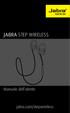 L jabra Manuale dell utente jabra.com/stepwireless 2014 GN Netcom A/S. Tutti i diritti riservati. Jabra è un marchio registrato di GN Netcom A/S. Tutti gli altri marchi indicati nel presente documento
L jabra Manuale dell utente jabra.com/stepwireless 2014 GN Netcom A/S. Tutti i diritti riservati. Jabra è un marchio registrato di GN Netcom A/S. Tutti gli altri marchi indicati nel presente documento
UNIVERSAL COVER 101 KBT Custodia Universale con Tastiera Bluetooth per Tablet 10.1
 UNIVERSAL COVER 101 KBT Custodia Universale con Tastiera Bluetooth per Tablet 10.1 MANUALE UTENTE XPADCV101KBT www.hamletcom.com Gentile Cliente, La ringraziamo per la fiducia riposta nei nostri prodotti.
UNIVERSAL COVER 101 KBT Custodia Universale con Tastiera Bluetooth per Tablet 10.1 MANUALE UTENTE XPADCV101KBT www.hamletcom.com Gentile Cliente, La ringraziamo per la fiducia riposta nei nostri prodotti.
Guida all Utilizzo dell Applicazione Centralino
 Guida all Utilizzo dell Applicazione Centralino 1 Introduzione Indice Accesso all applicazione 3 Installazione di Vodafone Applicazione Centralino 3 Utilizzo dell Applicazione Centralino con accessi ad
Guida all Utilizzo dell Applicazione Centralino 1 Introduzione Indice Accesso all applicazione 3 Installazione di Vodafone Applicazione Centralino 3 Utilizzo dell Applicazione Centralino con accessi ad
IRISPen Air 7. Guida rapida per l uso. (ios)
 IRISPen Air 7 Guida rapida per l uso (ios) La Guida rapida per l'uso viene fornita per aiutarvi a iniziare a usare IRISPen TM Air 7. Leggere la guida prima di utilizzare lo scanner e il relativo software.
IRISPen Air 7 Guida rapida per l uso (ios) La Guida rapida per l'uso viene fornita per aiutarvi a iniziare a usare IRISPen TM Air 7. Leggere la guida prima di utilizzare lo scanner e il relativo software.
Manuale d'uso del telefono Polycom IP450
 SERVIZIO TELEFONICO INTEGRATO D'ATENEO luglio 2010 Manuale d'uso del telefono Polycom IP450 Sommario SCHEMA... 3 FUNZIONALITÀ DI BASE DEL TELEFONO... 4 EFFETTUARE UNA CHIAMATA... 4 RISPONDERE... 4 TERMINARE
SERVIZIO TELEFONICO INTEGRATO D'ATENEO luglio 2010 Manuale d'uso del telefono Polycom IP450 Sommario SCHEMA... 3 FUNZIONALITÀ DI BASE DEL TELEFONO... 4 EFFETTUARE UNA CHIAMATA... 4 RISPONDERE... 4 TERMINARE
CT2-GSM COMBINATORE TELEFONICO GSM MANUALE D USO E INSTALLAZIONE. Si consiglia di seguire attentamente le istruzioni contenute in questo manuale.
 CT2-GSM COMBINATORE TELEFONICO GSM MANUALE D USO E INSTALLAZIONE Si consiglia di seguire attentamente le istruzioni contenute in questo manuale. NORME DI SICUREZZA PER L UTILIZZO: ATTENZIONE: NON EFFETTUARE
CT2-GSM COMBINATORE TELEFONICO GSM MANUALE D USO E INSTALLAZIONE Si consiglia di seguire attentamente le istruzioni contenute in questo manuale. NORME DI SICUREZZA PER L UTILIZZO: ATTENZIONE: NON EFFETTUARE
Guida rapida al collegamento e all uso. HDD Network Audio Component NAC-HD1E. Collegamenti... 2. Ascolto di CD o trasmissioni radio...
 3-213-272-51(1) Guida rapida al collegamento e all uso Collegamenti... 2 Ascolto di CD o trasmissioni radio... 5 HDD Network Audio Component NAC-HD1E Nel presente manuale sono illustrate le modalità di
3-213-272-51(1) Guida rapida al collegamento e all uso Collegamenti... 2 Ascolto di CD o trasmissioni radio... 5 HDD Network Audio Component NAC-HD1E Nel presente manuale sono illustrate le modalità di
Dichiarazione di conformità Noi dichiariamo sotto la nostra esclusiva responsabilità che il prodotto è conforme alle disposizioni della
 Dichiarazione di conformità Noi dichiariamo sotto la nostra esclusiva responsabilità che il prodotto è conforme alle disposizioni della standby! È possibile installare due SIM GSM e permettere loro l entrambi
Dichiarazione di conformità Noi dichiariamo sotto la nostra esclusiva responsabilità che il prodotto è conforme alle disposizioni della standby! È possibile installare due SIM GSM e permettere loro l entrambi
Italiano. BT-03i manuale d uso
 BT-03i manuale d uso 1 Riassunto Indice Avvio Come rispondere a una chiamata Specificita 2 1. Riassunto A B E D F 1-1 Tasti di Funzione: C A B C D E F Auricolare al Silicone Tasto Power Controllo Volume
BT-03i manuale d uso 1 Riassunto Indice Avvio Come rispondere a una chiamata Specificita 2 1. Riassunto A B E D F 1-1 Tasti di Funzione: C A B C D E F Auricolare al Silicone Tasto Power Controllo Volume
GSM Dialer. Ottimo dispositivo da collegare ad antifurti PSTN ma anche ad altre apparecchiature
 COMPOSITORE GSM - DIALER Ottimo dispositivo da collegare ad antifurti PSTN ma anche ad altre apparecchiature Invia chiamate vocali a seguito di input telefonici (PSTN) oppure di semplici impulsi da altri
COMPOSITORE GSM - DIALER Ottimo dispositivo da collegare ad antifurti PSTN ma anche ad altre apparecchiature Invia chiamate vocali a seguito di input telefonici (PSTN) oppure di semplici impulsi da altri
Telefonare su PC Panoramica
 Telefonare su PC Panoramica Tramite l interfaccia utente del centralino telefonico Gigaset T500 PRO e Gigaset T300 PRO si ha accesso alle funzioni del centralino. Login sull interfaccia utente del centralino
Telefonare su PC Panoramica Tramite l interfaccia utente del centralino telefonico Gigaset T500 PRO e Gigaset T300 PRO si ha accesso alle funzioni del centralino. Login sull interfaccia utente del centralino
GSM Dialer. Dispositivo da collegare ad antifurti PSTN ma anche ad altre apparecchiature
 COMBINATORE GSM - DIALER Dispositivo da collegare ad antifurti PSTN ma anche ad altre apparecchiature Invia chiamate vocali a seguito di input telefonici (PSTN) oppure di semplici impulsi da altri apparecchi.
COMBINATORE GSM - DIALER Dispositivo da collegare ad antifurti PSTN ma anche ad altre apparecchiature Invia chiamate vocali a seguito di input telefonici (PSTN) oppure di semplici impulsi da altri apparecchi.
SECURCOMB PSTN. Combinatore telefonico via filo
 SECURCOMB PSTN Combinatore telefonico via filo COMPLIMENTI PER L'ACQUISTO DI QUESTO PRODOTTO SECURCOMB è totalmente gestito dal menù vocale e quindi il suo utilizzo è molto semplice ed intuitivo. Si consiglia
SECURCOMB PSTN Combinatore telefonico via filo COMPLIMENTI PER L'ACQUISTO DI QUESTO PRODOTTO SECURCOMB è totalmente gestito dal menù vocale e quindi il suo utilizzo è molto semplice ed intuitivo. Si consiglia
Auricolare Plantronics Calisto con adattatore USB Bluetooth. Guida dell utente 56-A11T-10515
 Auricolare Plantronics Calisto con adattatore USB Bluetooth Guida dell utente 56-A11T-10515 ii Sommario Contenuto della confezione... 1 Caratteristiche del prodotto... 2 Indossare l auricolare... 3 Accensione...
Auricolare Plantronics Calisto con adattatore USB Bluetooth Guida dell utente 56-A11T-10515 ii Sommario Contenuto della confezione... 1 Caratteristiche del prodotto... 2 Indossare l auricolare... 3 Accensione...
IL TELEFONO DI ALICE Manuale utente
 IL TELEFONO DI ALICE Manuale utente INDICE 1 DESCRIZIONE DEL SERVIZIO 2 2 ATTIVAZIONE DEL SERVIZIO 2 3 INVIO CHIAMATA 4 4 LISTA CONTATTI 4 5 CONTATTI ABILITATI 8 6 RICEZIONE DELLA CHIAMATA 9 7 REGISTRAZIONE
IL TELEFONO DI ALICE Manuale utente INDICE 1 DESCRIZIONE DEL SERVIZIO 2 2 ATTIVAZIONE DEL SERVIZIO 2 3 INVIO CHIAMATA 4 4 LISTA CONTATTI 4 5 CONTATTI ABILITATI 8 6 RICEZIONE DELLA CHIAMATA 9 7 REGISTRAZIONE
Programma applicativo di protezione LOCK Manuale per l utente V2.22-T05
 Programma applicativo di protezione LOCK Manuale per l utente V2.22-T05 Sommario A. Introduzione... 2 B. Descrizione generale... 2 C. Caratteristiche... 3 D. Prima di utilizzare il programma applicativo
Programma applicativo di protezione LOCK Manuale per l utente V2.22-T05 Sommario A. Introduzione... 2 B. Descrizione generale... 2 C. Caratteristiche... 3 D. Prima di utilizzare il programma applicativo
Guida rapida Cisco SPA 500S
 Guida rapida Cisco SPA 500S Indice Indice Introduzione 3 Panoramica del modulo pulsantiera 4 Funzionalità 6 Effettuare chiamate utilizzando i tasti di composizione rapida 7 Trasferire una chiamata utilizzando
Guida rapida Cisco SPA 500S Indice Indice Introduzione 3 Panoramica del modulo pulsantiera 4 Funzionalità 6 Effettuare chiamate utilizzando i tasti di composizione rapida 7 Trasferire una chiamata utilizzando
ISTRUZIONI PER L'USO
 KARAOKE ROBOT ISTRUZIONI PER L'USO PRIMA DI UTILIZZARE IL PRODOTTO, LEGGERE ATTENTAMENTE LE ISTRUZIONI PER L'USO E CONSERVARLE PER CONSULTAZIONI FUTURE. REV 0 1 1. Componenti / Pulsanti 1. Altoparlanti
KARAOKE ROBOT ISTRUZIONI PER L'USO PRIMA DI UTILIZZARE IL PRODOTTO, LEGGERE ATTENTAMENTE LE ISTRUZIONI PER L'USO E CONSERVARLE PER CONSULTAZIONI FUTURE. REV 0 1 1. Componenti / Pulsanti 1. Altoparlanti
Polycom VVX300 / VVX310 / VVX400 / VVX410
 Polycom VVX300 / VVX310 / VVX400 / VVX410 Guida Utente Indice Panoramica dei telefoni Funzioni telefoniche di base Funzioni telefoniche avanzate Segreteria telefonica & Registro chiamate Impostazioni telefono
Polycom VVX300 / VVX310 / VVX400 / VVX410 Guida Utente Indice Panoramica dei telefoni Funzioni telefoniche di base Funzioni telefoniche avanzate Segreteria telefonica & Registro chiamate Impostazioni telefono
G S M C O M M A N D E R Duo S
 Il GSM Commander Duo S permette, di attivare indipendentemente o contemporaneamente due contatti elettrici, Contatto1 (C1) e Contatto2 (C2), attraverso una chiamata telefonica a costo zero al numero della
Il GSM Commander Duo S permette, di attivare indipendentemente o contemporaneamente due contatti elettrici, Contatto1 (C1) e Contatto2 (C2), attraverso una chiamata telefonica a costo zero al numero della
Servizio Fonia Cloud PBX
 Servizio Fonia Cloud PBX Manuale utente Telefono VoIP Gigaset SL610 Pro e servizi offerti dalla piattaforma Cloud PBX Acantho Revisioni del documento Revisione Autore Data Descrizione 1.0 P. Pianigiani
Servizio Fonia Cloud PBX Manuale utente Telefono VoIP Gigaset SL610 Pro e servizi offerti dalla piattaforma Cloud PBX Acantho Revisioni del documento Revisione Autore Data Descrizione 1.0 P. Pianigiani
ALTOPARLANTE SUPER BASS PORTATILE BLUETOOTH
 ALTOPARLANTE SUPER BASS PORTATILE BLUETOOTH Manuale DA-10287 Grazie per aver acquistato l'altoparlante portatile Super Bass Bluetooth DIGITUS DA-10287! Questo manuale d'istruzioni vi aiuterà ad iniziare
ALTOPARLANTE SUPER BASS PORTATILE BLUETOOTH Manuale DA-10287 Grazie per aver acquistato l'altoparlante portatile Super Bass Bluetooth DIGITUS DA-10287! Questo manuale d'istruzioni vi aiuterà ad iniziare
FRITZ!Box come centralino telefonico
 FRITZ!Box come centralino telefonico 1 Introduzione In questa mini-guida illustreremo una panoramica su le principali funzionalità del centralino telefonico integrato nel FRITZ!Box 1 : Gestione dei propri
FRITZ!Box come centralino telefonico 1 Introduzione In questa mini-guida illustreremo una panoramica su le principali funzionalità del centralino telefonico integrato nel FRITZ!Box 1 : Gestione dei propri
W-AIR telefono cordless. Manuale d uso
 W-AIR telefono cordless Manuale d uso Versione: 01.06.2012 Il manuale fornisce tutte le informazioni necessarie sull installazione e l utilizzo del Wildix cordless telefono. Unboxing 4 Prima di aprire
W-AIR telefono cordless Manuale d uso Versione: 01.06.2012 Il manuale fornisce tutte le informazioni necessarie sull installazione e l utilizzo del Wildix cordless telefono. Unboxing 4 Prima di aprire
Manuale d'uso del telefono Polycom IP331
 SERVIZIO TELEFONICO INTEGRATO D'ATENEO settembre 2010 Manuale d'uso del telefono Polycom IP331 Sommario SCHEMA... 3 FUNZIONALITÀ DI BASE DEL TELEFONO... 4 EFFETTUARE UNA CHIAMATA... 4 RISPONDERE... 5 TERMINARE
SERVIZIO TELEFONICO INTEGRATO D'ATENEO settembre 2010 Manuale d'uso del telefono Polycom IP331 Sommario SCHEMA... 3 FUNZIONALITÀ DI BASE DEL TELEFONO... 4 EFFETTUARE UNA CHIAMATA... 4 RISPONDERE... 5 TERMINARE
GUIDA ALL INSTALLAZIONE
 GUIDA ALL INSTALLAZIONE INTRODUZIONE Questa guida descrive le azioni utili per la rapida e autonoma installazione del Modem e il collegamento del tuo computer alla rete ADSL di FASTWEB. L apparato è già
GUIDA ALL INSTALLAZIONE INTRODUZIONE Questa guida descrive le azioni utili per la rapida e autonoma installazione del Modem e il collegamento del tuo computer alla rete ADSL di FASTWEB. L apparato è già
Aggiornamento del firmware per iphone con connettore Lightning compatibile con AppRadio Mode
 Aggiornamento del firmware per iphone con connettore Lightning compatibile con AppRadio Mode Istruzioni sull aggiornamento per i modelli di navigazione: AVIC-F40BT, AVIC-F940BT, AVIC-F840BT e AVIC-F8430BT
Aggiornamento del firmware per iphone con connettore Lightning compatibile con AppRadio Mode Istruzioni sull aggiornamento per i modelli di navigazione: AVIC-F40BT, AVIC-F940BT, AVIC-F840BT e AVIC-F8430BT
SINT-13 SINTESI VOCALE VIA RADIO CON ATTIVAZIONE. Il presente manuale può essere soggetto a modifiche senza preavviso
 SINT-13 SINTESI VOCALE VIA RADIO CON ATTIVAZIONE MANUALE D USO E INSTALLAZIONE (VERSIONE 1.1) Il presente manuale può essere soggetto a modifiche senza preavviso Vi ringraziamo per aver scelto il nostro
SINT-13 SINTESI VOCALE VIA RADIO CON ATTIVAZIONE MANUALE D USO E INSTALLAZIONE (VERSIONE 1.1) Il presente manuale può essere soggetto a modifiche senza preavviso Vi ringraziamo per aver scelto il nostro
BLUETOOTH SMART SOUND BAR Altoparlante Stereo Bluetooth Per Smart TV - Tablet PC - Smartphone
 BLUETOOTH SMART SOUND BAR Altoparlante Stereo Bluetooth Per Smart TV - Tablet PC - Smartphone MANUALE UTENTE XBTSPK500B www.hamletcom.com Gentile Cliente, La ringraziamo per la fiducia riposta nei nostri
BLUETOOTH SMART SOUND BAR Altoparlante Stereo Bluetooth Per Smart TV - Tablet PC - Smartphone MANUALE UTENTE XBTSPK500B www.hamletcom.com Gentile Cliente, La ringraziamo per la fiducia riposta nei nostri
GUIDA ALL USO 4 STAR PRESENTA LA RUBRICA VOCALE UN SOLO NUMERO PER CHIAMARE CHI VUOI.
 GUIDA ALL USO 4 STAR PRESENTA LA RUBRICA VOCALE UN SOLO NUMERO PER CHIAMARE CHI VUOI. INDICE TUTTO SULLA TUA RUBRICA 02 COS È IL SERVIZIO RUBRICA 02 PER UTILIZZARE IL SERVIZIO 03 ALCUNE INFORMAZIONI UTILI
GUIDA ALL USO 4 STAR PRESENTA LA RUBRICA VOCALE UN SOLO NUMERO PER CHIAMARE CHI VUOI. INDICE TUTTO SULLA TUA RUBRICA 02 COS È IL SERVIZIO RUBRICA 02 PER UTILIZZARE IL SERVIZIO 03 ALCUNE INFORMAZIONI UTILI
JABRA SPORT COACH WIRELESS
 JABRA SPORT COACH WIRELESS Manuale dell Utente jabra.com/sportcoachwireless 2015 GN Netcom A/S. Tutti i diritti riservati. Jabra è un marchio registrato di GN Netcom A/S. Tutti gli altri marchi indicati
JABRA SPORT COACH WIRELESS Manuale dell Utente jabra.com/sportcoachwireless 2015 GN Netcom A/S. Tutti i diritti riservati. Jabra è un marchio registrato di GN Netcom A/S. Tutti gli altri marchi indicati
Istruzione operativa per trasferire i dati rilevanti la temperatura dei frigoriferi /congelatori dal Data Logger al computer dedicato (PC).
 SERVIZIO SANITARIO NAZIONALE REGIONE AUTONOMA FRIULI-VENEZIA GIULIA AZIENDA PER L ASSISTENZA SANITARIA N. 3 ALTO FRIULI-COLLINARE-MEDIO FRIULI Istruzione operativa per trasferire i dati rilevanti la temperatura
SERVIZIO SANITARIO NAZIONALE REGIONE AUTONOMA FRIULI-VENEZIA GIULIA AZIENDA PER L ASSISTENZA SANITARIA N. 3 ALTO FRIULI-COLLINARE-MEDIO FRIULI Istruzione operativa per trasferire i dati rilevanti la temperatura
Guida rapida Il telefono per audioconferenza Konftel 200W
 Guida rapida Il telefono per audioconferenza Konftel 200W Italiano Conference phones for every situation Descrizione - Konftel 200W Il Konftel 200W è un telefono DECT per audioconferenza con un raggio
Guida rapida Il telefono per audioconferenza Konftel 200W Italiano Conference phones for every situation Descrizione - Konftel 200W Il Konftel 200W è un telefono DECT per audioconferenza con un raggio
MANUALE DI ISTRUZIONI. Cronotermostato MILUX
 MANUALE DI ISTRUZIONI Cronotermostato MILUX GENERALITÁ ITA Il cronotermostato MILUX è un termostato digitale programmabile, in grado di controllare e regolare direttamente gli impianti di riscaldamento
MANUALE DI ISTRUZIONI Cronotermostato MILUX GENERALITÁ ITA Il cronotermostato MILUX è un termostato digitale programmabile, in grado di controllare e regolare direttamente gli impianti di riscaldamento
Suite OmniTouch 8400 Instant Communications Interfaccia utente Touchtone (TUI, Touchtone User Interface)
 Suite OmniTouch 800 Instant Communications Interfaccia utente Touchtone (TUI, Touchtone User Interface) Guida rapida di riferimento - R6.x Menu principale Comporre il numero di accesso. Una volta eseguita
Suite OmniTouch 800 Instant Communications Interfaccia utente Touchtone (TUI, Touchtone User Interface) Guida rapida di riferimento - R6.x Menu principale Comporre il numero di accesso. Una volta eseguita
JABRA speak 810. Manuale dell'utente. jabra.com/speak810
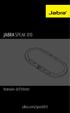 JABRA speak 810 Manuale dell'utente jabra.com/speak810 2015 GN Netcom A/S. Tutti i diritti riservati. Jabra è un marchio registrato di GN Netcom A/S. Tutti gli altri marchi indicati nel presente documento
JABRA speak 810 Manuale dell'utente jabra.com/speak810 2015 GN Netcom A/S. Tutti i diritti riservati. Jabra è un marchio registrato di GN Netcom A/S. Tutti gli altri marchi indicati nel presente documento
1. Il Client Skype for Business
 1. Il Client Skype for Business 2. Configurare una Periferica Audio 3. Personalizzare una Periferica Audio 4. Gestire gli Stati di Presenza 5. Tabella Stati di Presenza 6. Iniziare una Chiamata 7. Iniziare
1. Il Client Skype for Business 2. Configurare una Periferica Audio 3. Personalizzare una Periferica Audio 4. Gestire gli Stati di Presenza 5. Tabella Stati di Presenza 6. Iniziare una Chiamata 7. Iniziare
Microtech Srl. GPS TRACKER v3.0
 Microtech Srl GPS TRACKER v3.0 Manuale d Uso Rev1-1 - Indice: Descrizione pag. 3 Caratteristiche. pag. 3 Accensione/Spegnimento.. pag. 4 Funzionamento pag. 4 Segnalazione di errore pag. 4 Segnalazione
Microtech Srl GPS TRACKER v3.0 Manuale d Uso Rev1-1 - Indice: Descrizione pag. 3 Caratteristiche. pag. 3 Accensione/Spegnimento.. pag. 4 Funzionamento pag. 4 Segnalazione di errore pag. 4 Segnalazione
Manuale di istruzioni Italiano
 AMICO ELEGANT Manuale di istruzioni Italiano DESCRIZIONE DEL TELEFONO 1.1 vista d assieme DESCRIZIONE TASTI: Tasto Funzioni Tasto opzioni sinistro Tasto opzioni destro Tasto di chiamata Premere questo
AMICO ELEGANT Manuale di istruzioni Italiano DESCRIZIONE DEL TELEFONO 1.1 vista d assieme DESCRIZIONE TASTI: Tasto Funzioni Tasto opzioni sinistro Tasto opzioni destro Tasto di chiamata Premere questo
1. Benvenuto 5. 2. Per conoscere il dispositivo TVLink S in uso 6
 Base Manuale d uso Indice 1. Benvenuto 5 2. Per conoscere il dispositivo TVLink S in uso 6 3. Come cominciare 11 Passaggio 1. Impostazione dell alimentatore 11 Passaggio 2. Come collegare la base TVLink
Base Manuale d uso Indice 1. Benvenuto 5 2. Per conoscere il dispositivo TVLink S in uso 6 3. Come cominciare 11 Passaggio 1. Impostazione dell alimentatore 11 Passaggio 2. Come collegare la base TVLink
IL TELEFONO DI ALICE Manuale utente
 IL TELEFONO DI ALICE Manuale utente INDICE 1 DESCRIZIONE DEL SERVIZIO 2 2 ATTIVAZIONE DEL SERVIZIO 2 3 INVIO CHIAMATA 3 4 LISTA CONTATTI 4 5 CONTATTI ABILITATI 7 6 RICEZIONE DELLA CHIAMATA 8 7 REGISTRAZIONE
IL TELEFONO DI ALICE Manuale utente INDICE 1 DESCRIZIONE DEL SERVIZIO 2 2 ATTIVAZIONE DEL SERVIZIO 2 3 INVIO CHIAMATA 3 4 LISTA CONTATTI 4 5 CONTATTI ABILITATI 7 6 RICEZIONE DELLA CHIAMATA 8 7 REGISTRAZIONE
Guida all Utilizzo del Posto Operatore su PC
 Guida all Utilizzo del Posto Operatore su PC 1 Introduzione Indice Accesso all applicazione 3 Installazione di Vodafone Applicazione Centralino 3 Utilizzo dell Applicazione Centralino con accessi ad internet
Guida all Utilizzo del Posto Operatore su PC 1 Introduzione Indice Accesso all applicazione 3 Installazione di Vodafone Applicazione Centralino 3 Utilizzo dell Applicazione Centralino con accessi ad internet
SURFING TAB 1 WIFI. Manuale Istruzioni - Italiano
 SURFING TAB 1 WIFI Manuale Istruzioni - Italiano Capitolo 1:Panoramica 1.1 Aspetto 1.2 Pulsanti Pulsante di alimentazione Premere a lungo il pulsante di accensione per 2-3 secondi per accendere lo schermo
SURFING TAB 1 WIFI Manuale Istruzioni - Italiano Capitolo 1:Panoramica 1.1 Aspetto 1.2 Pulsanti Pulsante di alimentazione Premere a lungo il pulsante di accensione per 2-3 secondi per accendere lo schermo
Manuale Utente Aspire Mini Terminale Multifunzione
 Manuale Utente Aspire Mini Terminale Multifunzione INDICE TERMINALE MULTIFUNZIONE ASPIRE MINI... 3 CHIAMATE USCENTI... 3 CHIAMATE USCENTI... 4 CHIAMATE URBANE... 4 CHIAMATE INTERNE... 4 IN CASO DI MANCATA
Manuale Utente Aspire Mini Terminale Multifunzione INDICE TERMINALE MULTIFUNZIONE ASPIRE MINI... 3 CHIAMATE USCENTI... 3 CHIAMATE USCENTI... 4 CHIAMATE URBANE... 4 CHIAMATE INTERNE... 4 IN CASO DI MANCATA
ROM Upgrade Utility (RUU) Prima dell aggiornamento fare attenzione se
 ROM Upgrade Utility (RUU) Prima dell aggiornamento fare attenzione se 1. Il cavo USB è direttamente collegato al PC. 2. L adattatore di alimentazione è collegato al Mobile Device. 3. Le modalità Standby
ROM Upgrade Utility (RUU) Prima dell aggiornamento fare attenzione se 1. Il cavo USB è direttamente collegato al PC. 2. L adattatore di alimentazione è collegato al Mobile Device. 3. Le modalità Standby
Guida rapida alla Webconferencing
 Guida rapida alla Webconferencing Questa Guida rapida illustra le operazioni più frequenti nell utilizzo di MeetIn Web. In particolare: Eseguire il settaggio iniziale di dispositivi audio e video Connettersi
Guida rapida alla Webconferencing Questa Guida rapida illustra le operazioni più frequenti nell utilizzo di MeetIn Web. In particolare: Eseguire il settaggio iniziale di dispositivi audio e video Connettersi
MOD.452-01-SMS_1.1 2010-11 www.electrum.it pag. 1
 Manuale utilizzo della MPP Multi Presa Professionale SMS Inserire la SIM all interno della MPP SMS Nota 1: queste operazioni devono essere eseguite con il cavo d alimentazione staccato dalla presa di corrente
Manuale utilizzo della MPP Multi Presa Professionale SMS Inserire la SIM all interno della MPP SMS Nota 1: queste operazioni devono essere eseguite con il cavo d alimentazione staccato dalla presa di corrente
Modem e rete locale (LAN)
 Modem e rete locale (LAN) Guida per l'utente Copyright 2006 Hewlett-Packard Development Company, L.P. Le informazioni contenute in questo documento sono soggette a modifiche senza preavviso. Le sole garanzie
Modem e rete locale (LAN) Guida per l'utente Copyright 2006 Hewlett-Packard Development Company, L.P. Le informazioni contenute in questo documento sono soggette a modifiche senza preavviso. Le sole garanzie
